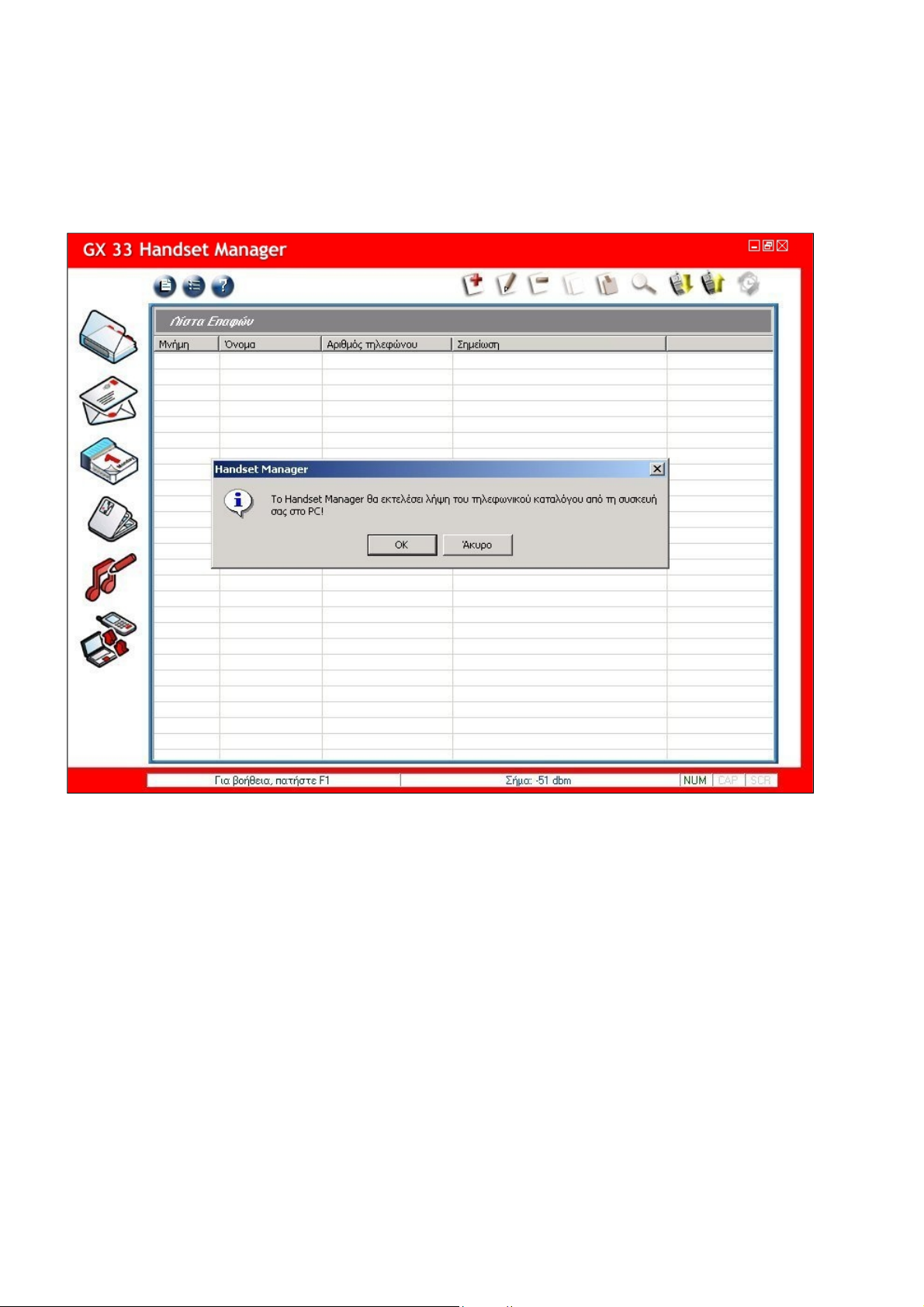
Λίστα Επαφών
Το Handset Manager συνδυάζει τις επαφές του τηλεφωνικού καταλόγου της συσκευής με τις Επαφές του Outlook / Outlook Express σε ένα μοναδικό ενημερωμένο τηλεφωνικό
κατάλογο. Συγχρονίστε τις επαφές του τηλεφωνικού καταλόγου της συσκευής σας με τις επαφές του Outlook / Outlook Express ώστε να έχετε διαθέσιμη την ακριβή βάση
δεδομένων τηλεφωνικού καταλόγου. Ο τηλεφωνικός κατάλογος σάς επιτρέπει να είστε πάντοτε ενημερωμένοι και ένα βήμα πιο μπροστά από όλους. Ακολουθήστε τα παρακάτω
εύκολα βήματα σχετικά με την επεξεργασία και τη δημιουργία αντιγράφου ασφαλείας του προσωπικού σας τηλεφωνικού καταλόγου, καθώς επίσης και την ενημέρωσή του
συσκευή.
στη
Κάντε κλικ στο
και το Handset Manager θα "κατεβάσει" απευθείας τον τηλεφωνικό κατάλογο της συσκευής στο PC.
OK
Το Handset Manager θα λάβει τον τηλεφωνικό κατάλογο από τη μνήμη SIM και τη μνήμη της συσκευής.
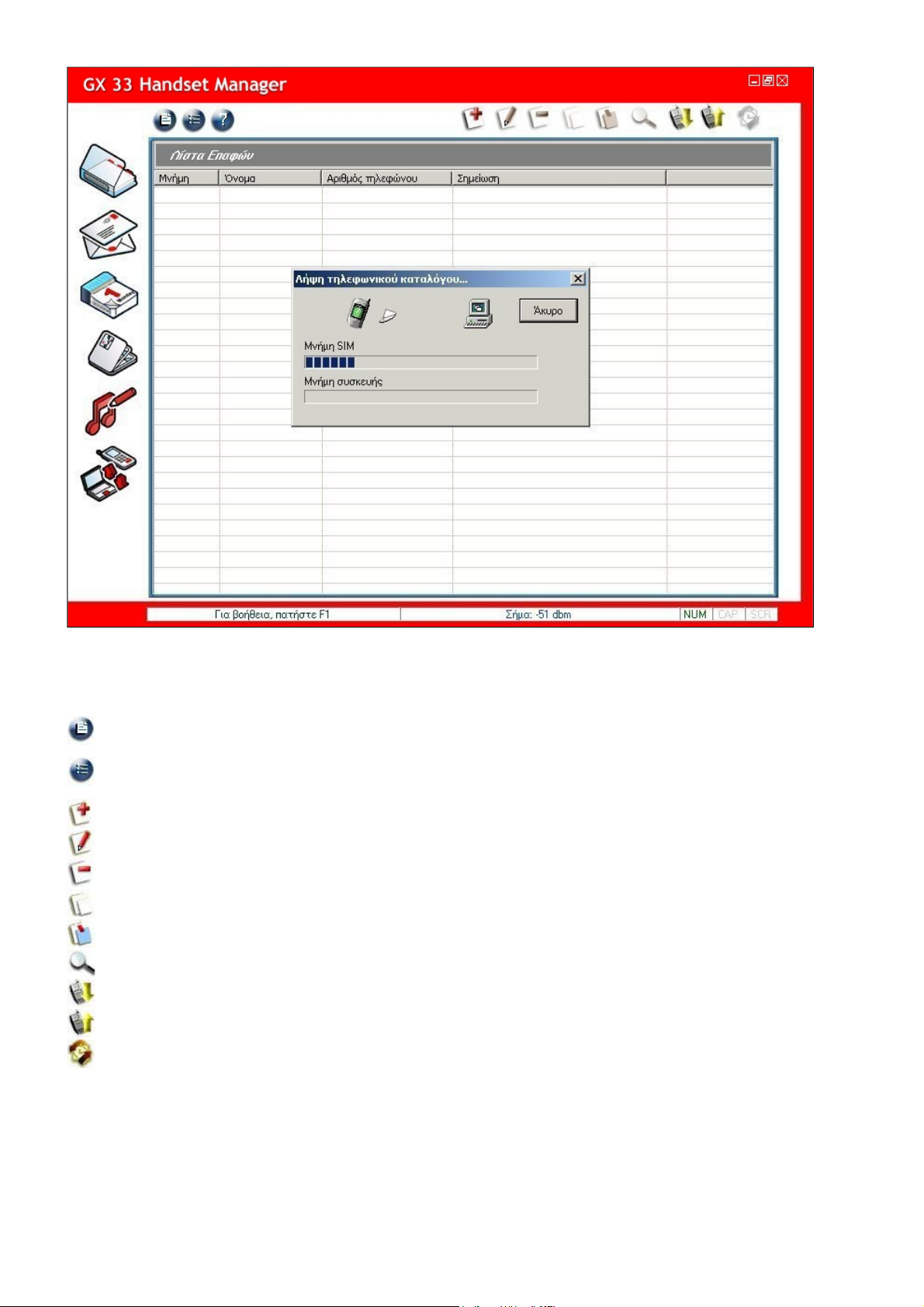
Επεξεργασία προσωπικού τηλεφωνικού καταλόγου:
Επιλέξτε μια καταχώριση και κάντε δεξί κλικ για να εμφανιστεί το αναδυόμενο μενού ή κάντε κλικ στο εικονίδιο της γραμμής εργαλείων του μενού.
Το μενού Αρχείο περιλαμβάνει τη
Αρχείο:
αρχείου .csv, την
συγχρονισμού,Ρύθμιση διάταξης ονοματεπώνυμου
ΕξαγωγήσεΑρχείο διαχωρισμένο με κόμμα (.csv)
Το μενού Επιλογή περιέχει τις επιλογές
Eπιλογή:
Δημιουργία:
Επεξεργασία:
Διαγραφή:
Αντιγραφή:
Επικόλληση:
Εύρεση:
Λήψη από τη συσκευή:
Ενημέρωση στη συσκευή:
Συγχρονισμός:
Δημιουργία νέας καταχώρισης στη SIM ή στον τηλεφωνικό κατάλογο της συσκευής.
Επεξεργασία της καταχώρισης στη SIM ή στον τηλεφωνικό κατάλογο της συσκευής.
Διαγραφή της καταχώρισης από τη SIM ή από τον τηλεφωνικό κατάλογο της συσκευής.
Αντιγραφή της καταχώρισης στη SIM ή στον τηλεφωνικό κατάλογο της συσκευής.
Επικόλληση της καταχώρισης στη SIM ή στον τηλεφωνικό κατάλογο της συσκευής.
Αναζήτηση καταχώρισης στη SIM ή στον τηλεφωνικό κατάλογο της συσκευής.
Λήψη καταχωρίσεων από τη SIM ή τον τηλεφωνικό κατάλογο της συσκευής.
Ενημέρωση καταχωρίσεων στη SIM ή στον τηλεφωνικό κατάλογο της συσκευής.
Συγχρονισμός επαφών Outlook / Outlook Express με τις καταχωρίσεις του τηλεφωνικού καταλόγου της συσκευής.
Δημιουργία
αρχείου, το
και αρχεία
Συγχρονισμός τηλεφωνικού καταλόγου
και
Ρύθμιση διασύνδεσης
Άνοιγμα
αρχείου, την
Κειμένου
.
και τα
Αποθήκευση
Πιο πρόσφατα αρχεία
με το
αρχείου, την
Outlook
και το
Αποθήκευση ως
.
Outlook Express
νέο αρχείο, την
και
Επιλογή φακέλου
Εισαγωγή
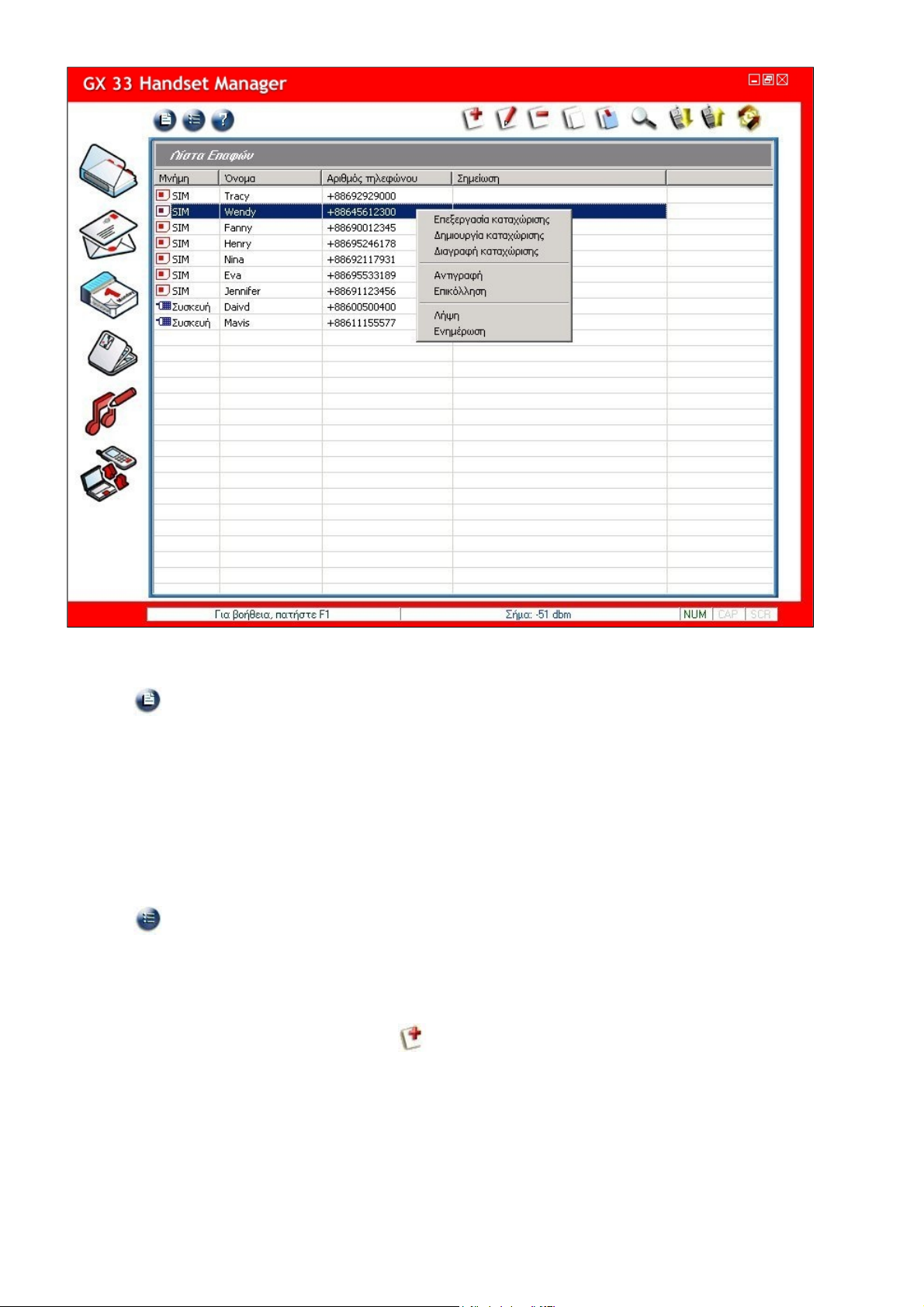
Εργασία με αρχεία:
Ά
Δ
ς
Κάντε κλικ στο στο κύριο μενού.
Επιλέξτε:
Δημιουργία:
νοιγμα:
Αποθήκευση:
Αποθήκευση ως:
Εισαγωγή:
Εξαγωγή:
Πιο πρόσφατα αρχεία:
Δημιουργία νέου αρχείου τηλεφωνικού καταλόγου.
Άνοιγμα αρχείου τηλεφωνικού καταλόγου.
Αποθήκευση αρχείου τηλεφωνικού καταλόγου.
Αποθήκευση ενός αρχείου ως νέο αρχείο τηλεφωνικού καταλόγου.
Εισαγωγή ενός αρχείου .csv.
Εξαγωγή ενός αρχείου τηλεφωνικού καταλόγου ως Αρχείο διαχωρισμένο με κόμμα (.csv) και αρχεία κειμένου.
Προβολή των πιο πρόσφατων αρχείων τηλεφωνικού καταλόγου
.
Σημείωση:
εφικτή, επειδή το Excel θα αλλάξει το περιεχόμενο του Αρχείου διαχωρισμένο με κόμμα.
Το Αρχείο διαχωρισμένο με κόμμα (.csv) μπορεί να εξαχθεί ή να εισαχθεί μόνο ως περιεχόμενο τηλεφωνικού καταλόγου. Η επεξεργασία του με το Excel δεν είναι
Επιλέξτε την εντολή Επιλογές:
Κάντε κλικ στο στο κύριο μενού.
Επιλέξτε:
Συγχρονισμός τηλεφωνικού καταλόγου:
Επιλογή φακέλου συγχρονισμού:
Ρύθμιση διάταξης ονοματεπώνυμου:
Συγχρονισμός επαφών τηλεφωνικού καταλόγου συσκευής με τις επαφές του Outlook ή του Outlook Express.
Επιλέξτε συγκεκριμένο φάκελο του Outlook για να τον συγχρονίσετε με καταχωρίσεις του τηλεφωνικού καταλόγου της συσκευής.
Αλλάξτε τη διάταξη του ονοματεπώνυμου σύμφωνα με τους κανόνες της γλώσσας σας.
Δημιουργία νέας καταχώρισης:
Υπάρχουν διάφοροι τρόποι δημιουργίας νέας καταχώρισης. Κάντε κλικ στο στη γραμμή εργαλείων του κυρίου μενού. Κάντε διπλό κλικ ή δεξί κλικ για να εμφανιστεί το
αναδυόμενου μενού, προκειμένου να επιλέξετε
ημιουργία καταχώριση
.
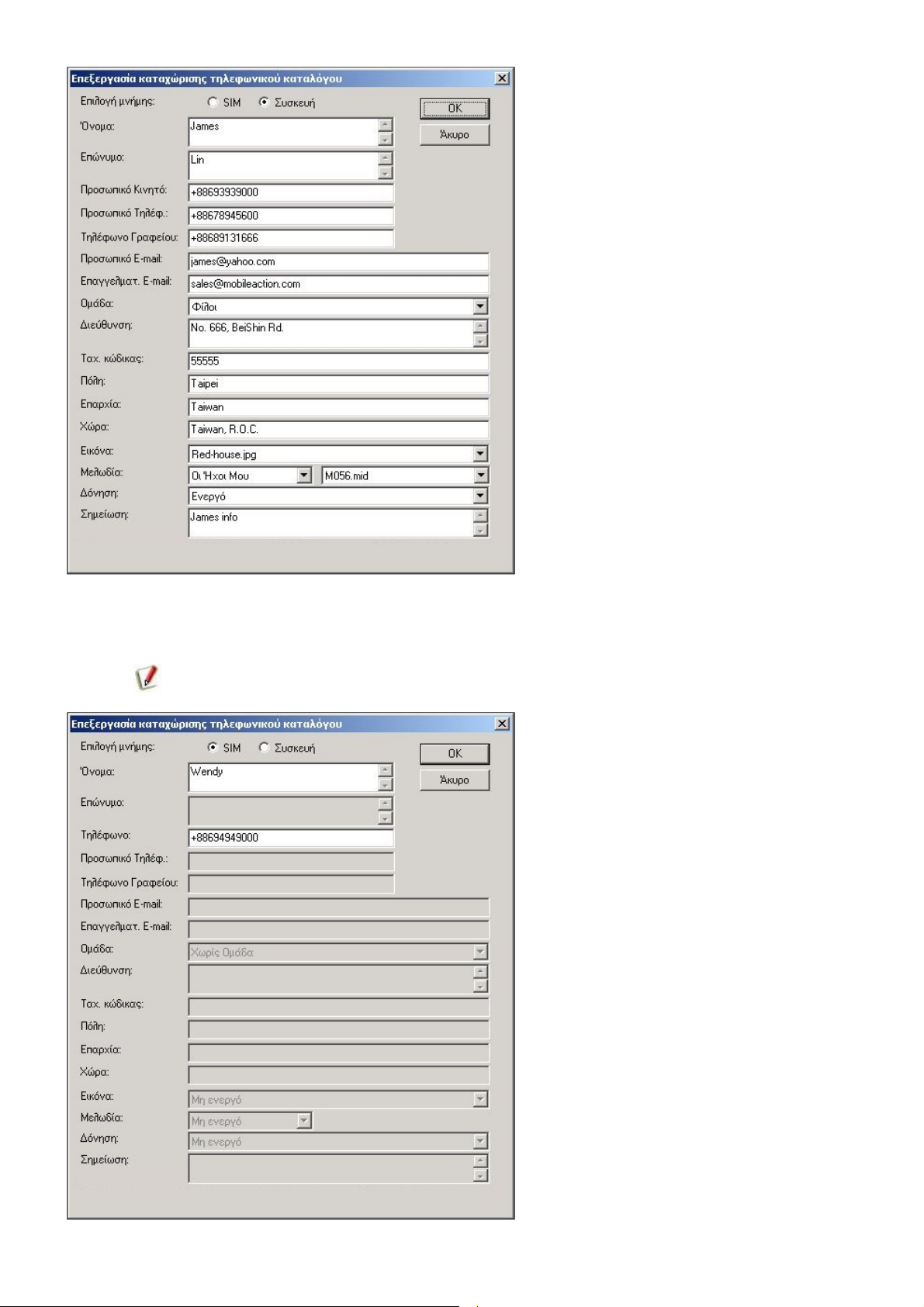
Επεξεργασία καταχώρισης:
Κάντε κλικ στο στη γραμμή εργαλείων του κύριου μενού.
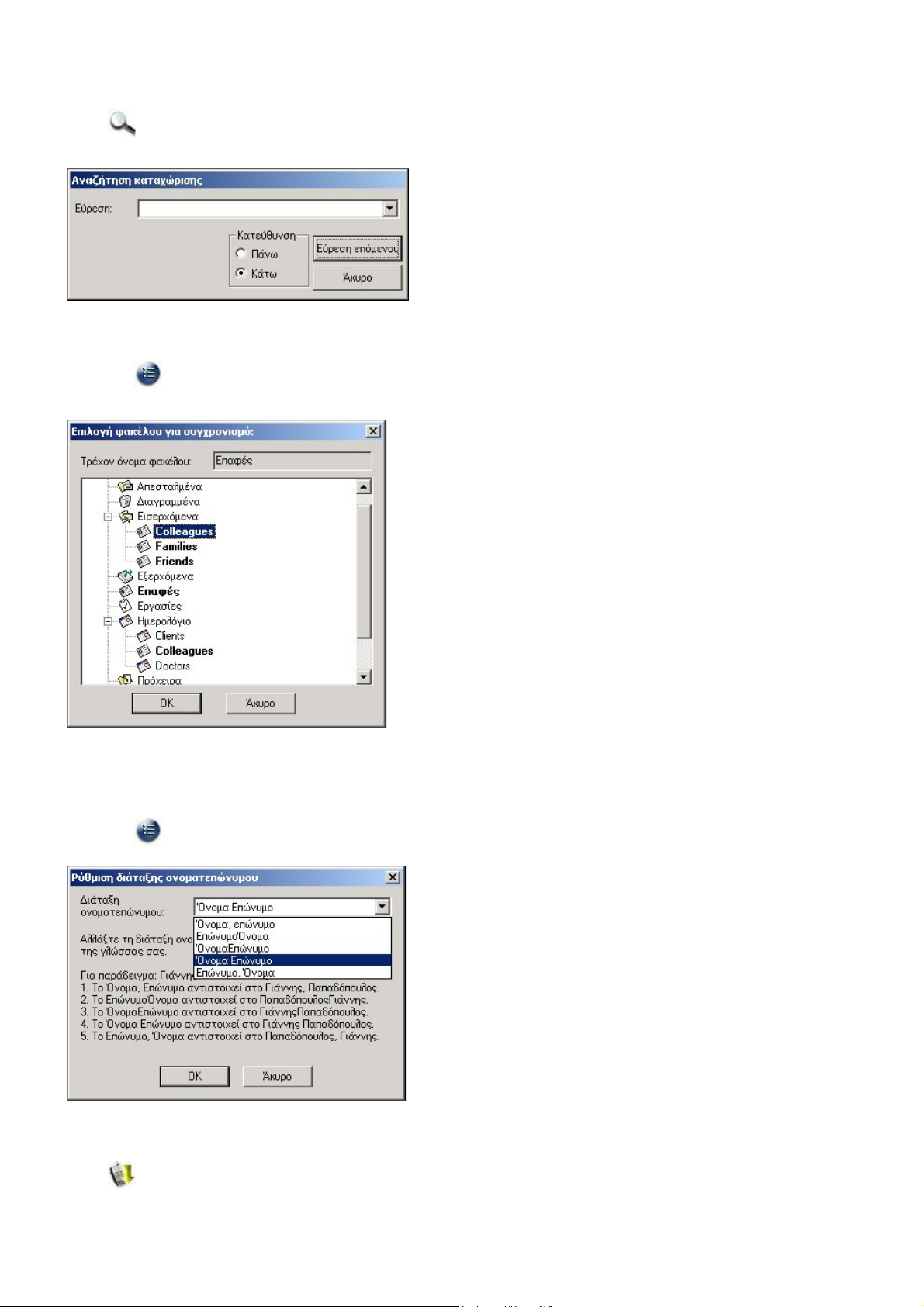
Αναζήτηση καταχώρισης:
Επιλέξτε στη γραμμή εργαλείων του κύριου μενού.
Καταχωρίστε το όνομα ή τον αριθμό τηλεφώνου που θέλετε να βρείτε.
Επιλογή φακέλου συγχρονισμού:
Κάντε κλικ στο και επιλέξτε
της συσκευής.
Επιλογή φακέλου συχρονισμού
Αλλαγή διάταξης ονοματεπώνυμου:
. Επιλέξτε κάποιον φάκελο του Outlook για να τον συγχρονίσετε με καταχωρίσεις του τηλεφωνικού καταλόγου
Κάντε κλικ στο και επιλέξτε
Ρύθμιση διάταξης ονοματεπώνυμου
Λήψη από τη συσκευή:
Επιλέξτε στη γραμμή εργαλείων του κύριου μενού.
Γίνεται αυτόματα λήψη της μνήμης SIM και της μνήμης της συσκευής.
.
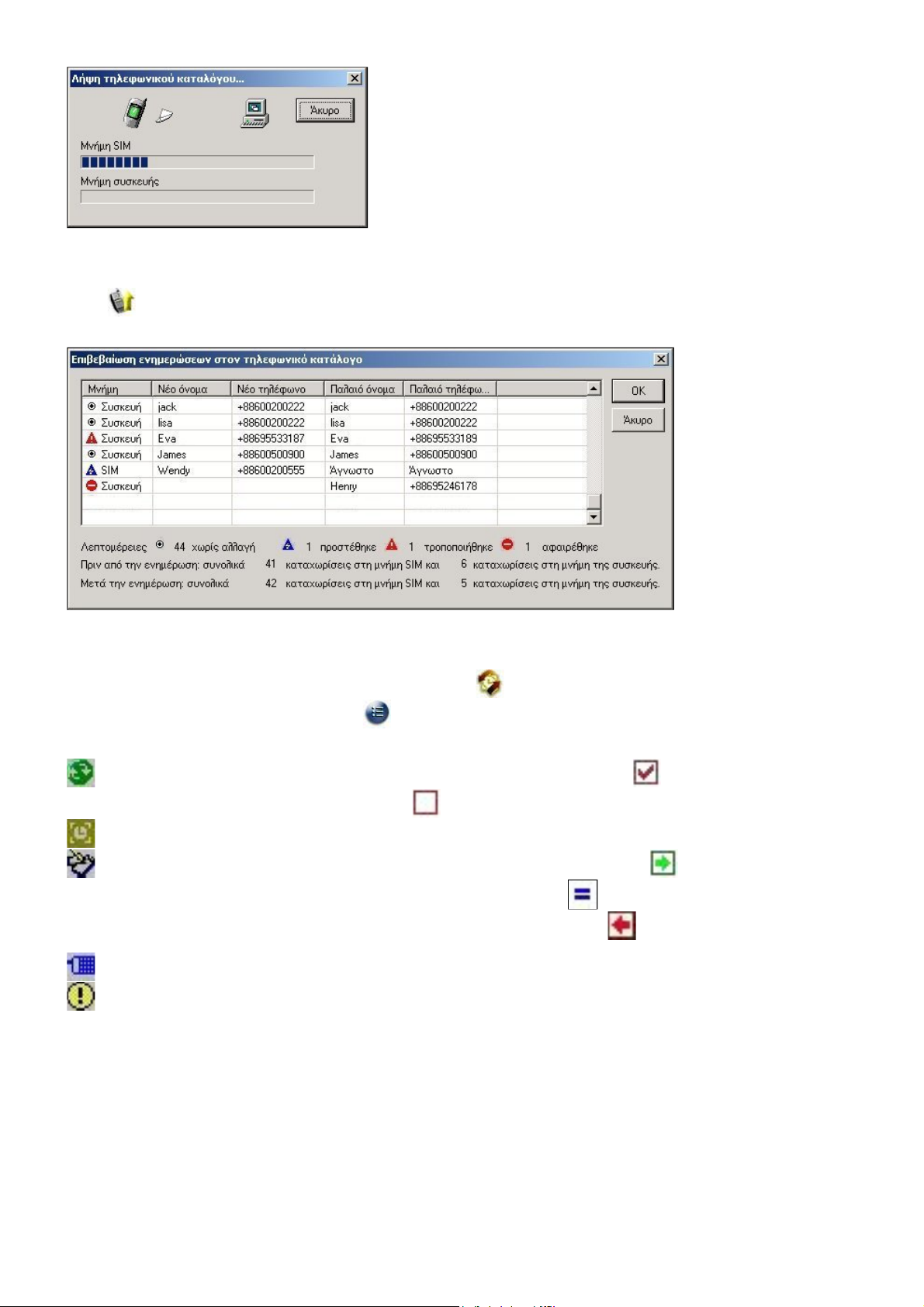
Ενημέρωση στη συσκευή:
Α
Επιλέξτε στη γραμμή εργαλείων του
Θα εμφανιστεί η επιβεβαίωση των ενημερώσεων του τηλεφωνικού καταλόγου, ώστε να διασφαλιστεί ότι ο χρήστης δεν θα αλλάξει κάτι κατά λάθος.
κύριου μενού.
Συγχρονισμός επαφών Outlook / Outlook Express με τον τηλεφωνικό κατάλογο της συσκευής:
φού ολοκληρωθεί η επεξεργασία του τηλεφωνικού καταλόγου της συσκευής, κάντε κλικ στο για συγχρονισμό του τηλεφωνικού καταλόγου της συσκευής σας με τις επαφές
του Outlook / Outlook Express. Επίσης, μπορείτε να κάντε κλικ στο στο κύριο μενού για να επιλέξετε
επαφών του τηλεφωνικού καταλόγου της συσκευής με τις επαφές του Outlook ή του Outlook Express.
Συγχρονισμός τηλεφωνικού καταλόγου:
για συγχρονισμό των
Γραμμή: Επιλέξτε την επαφή αυτή στο Outlook και την καταχώριση στον τηλεφωνικό κατάλογο της συσκευής επιλέγοντας . Μην επιλέγετε την επαφή αυτή στο Outlook
και την καταχώριση στον τηλεφωνικό κατάλογο της συσκευής αποεπιλέγοντας .
Γραμμή: Όλες οι επαφές του τηλεφωνικού καταλόγου του Outlook.
Γραμμή: Επιλέξτε Επαφές στο Outlook/Outlook Express και καταχωρίσεις στον τηλεφωνικό κατάλογο της συσκευής. Επιλέξτε για την αντικατάσταση της καταχώρισης
στον τηλεφωνικό κατάλογο της συσκευής με την επαφή τηλεφωνικού καταλόγου του Outlook/Outlook Express. Το σημαίνει ότι η καταχώριση στον τηλεφωνικό κατάλογο της
συσκευής είναι ίδια με την επαφή τηλεφωνικού καταλόγου του Outlook/Outlook Express και ότι έχουν ήδη συγχρονιστεί. Το σημαίνει εγγραφή σε επαφές του Outlook/Outlook
Express.
Γραμμή: Καταχωρίσεις τηλεφωνικού καταλόγου συσκευής.
Γραμμή: Παρατηρήσεις επαφών Outlook / Outlook Express και καταχωρίσεων τηλεφωνικού καταλόγου της συσκευής.
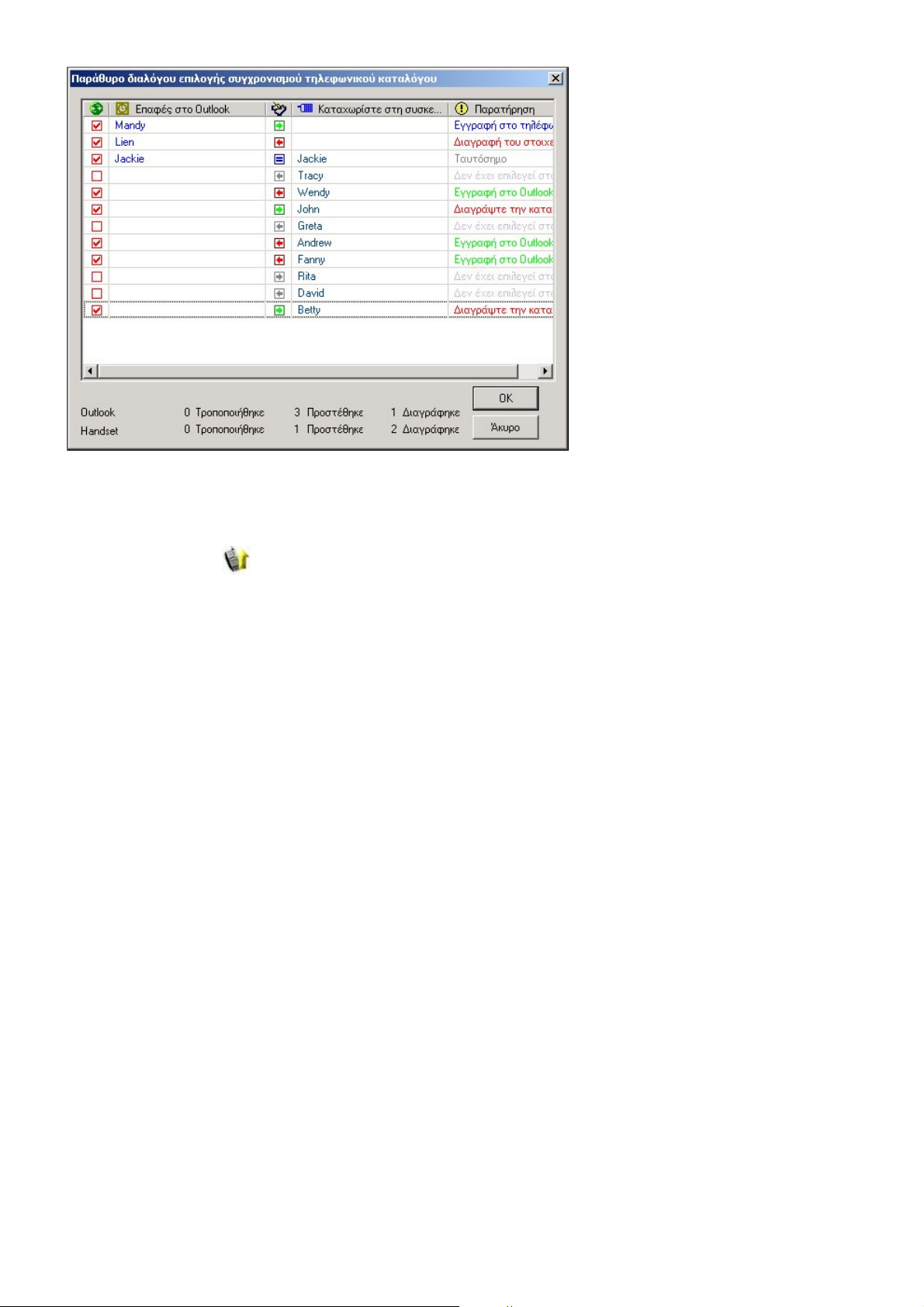
Μετά το συγχρονισμό των επαφών του τηλεφωνικού καταλόγου της συσκευής με τις επαφές του Outlook / Outlook Express με χρήση του Handset Manager, μπορείτε να επιλέξετε
Α
τα στοιχεία που θα εγγραφούν τόσο στο Outlook / Outlook Express
διακομιστή Exchange, πρέπει να συνδεθείτε στο διακομιστή Exchange, προκειμένου να γίνει συγχρονισμός με τις επαφές του Outlook / Outlook Express. Όταν είστε έτοιμοι,
επιλέξτεOK. Τέλος, κάντε κλικ στο για εγγραφή των καταχωρίσεων τηλεφωνικού καταλόγου στη συσκευή.
Σημείωση:
1. Η λειτουργία συγχρονισμού του λογισμικού αυτού θα αλλάξει τα περιεχόμενα τόσο στις επαφές του Outlook/Outlook Expressόσο και στον τηλεφωνικό κατάλογο της συσκευής.
Κάθε μεταβολή που γίνεται στον τηλεφωνικό κατάλογο της συσκευής επηρεάζει τις επιλεγμένες επαφές του Outlook/Outlook Express. Αν απλώς θέλετε να γράψετε τις πληροφορίες
επαφών του Outlook/Outlook Express στη συσκευή χωρίς να μεταβληθούν ή να διαγραφούν τα περιεχόμενα του Outlook/Outlook Express, όταν υπάρχουν επιλεγμένες επαφές του
Outlook/Outlook Express στο Handset Manager, επιλέξτε πάλι Συγχρονισμό και αποεπιλέξτε όλες τις επιλεγμένες επαφές του Outlook/Outlook Express στην παραπάνω οθόνη.
2. Υπάρχει τεράστια διαφορά μεταξύ των πεδίων δεδομένων του τηλεφωνικού καταλόγου της συσκευής και των επαφών του Outlook/Outlook Express. Το Handset Manager κάνει
ό,τι καλύτερο μπορεί για να χωρέσουν όλα τα πεδία δεδομένων. Ωστόσο, ορισμένα συγχρονισμένα πεδία δεδομένων, όπως η Διεύθυνση και το Όνομα, μπορεί να μην είναι τα
αναμενόμενα. Αν έχετε την αίσθηση ότι τα αποτελέσματα δεν είναι τα αναμενόμενα, μπορείτε να αποεπιλέξετε τα στοιχεία του Outlook/Outlook Express και να προβείτε μόνοι σας
στην επεξεργασία.
3. Το πλήθος των χαρακτήρων που
χαρακτήρες των επαφών του Outlook/Outlook Express.
Χρήση της Λειτουργίας Εισαγωγή/Εξαγωγή
Η λειτουργία Εισαγωγή/Εξαγωγή του Handset Manager διευκολύνει τους χρήστες να μετατρέψουν τα δεδομένα του βιβλίου διευθύνσεων από το Outlook, το Outlook Express και το
Palm Pilot, καθώς και να τα αποθηκεύσουν στη μορφή δεδομένων του Handset Manager. Το πιο σημαντικό είναι ότι πρέπει να δημιουργήσετε μια κοινή μορφή αρχείου δεδομένων
που είναι συμβατή με το Outlook, το Outlook Express, το Palm Pilot και το Handset Manager. Αυτή η μορφή αρχείου έχει το όνομα CSV (Αρχείο δεδομένων με τιμές διαχωρισμένες
με κόμμα). Πρώτον, εξαγάγετε το βιβλίο διευθύνσεων του Outlook, του Outlook Express και του Palm Pilot στη μορφή CSV (Τιμές διαχωρισμένες με κόμμα) επιλέγοντας Εξαγωγή.
Δεύτερον, επιλέξτε τη λειτουργία Εισαγωγή του Handset Manager για να εισαγάγετε δεδομένα στη μορφή CSV (Τιμές διαχωρισμένες με κόμμα). Οι χρήστες
τα στοιχεία που επιθυμούν και να τα αποθηκεύσουν στο κινητό τηλέφωνο.
Βήμα 1 -- Εξαγωγή δεδομένων από το λογισμικό διαχείρισης επαφών
Παράδειγμα 1 -- Εξαγωγή δεδομένων από το Microsoft Outlook Express
Επιλέξτε Διευθύνσεις από το παράθυρο του Outlook Express. Θα εμφανιστεί το παράθυρο του Βιβλίου διευθύνσεων. Επιλέξτε Αρχείο->Εξαγωγή->Άλλο Βιβλίο διευθύνσεων... και
θα δείτε το Εργαλείο εξαγωγής Βιβλίου διευθύνσεων. Επιλέξτε Αρχείο Κειμένου (Τιμές διαχωρισμένες με κόμμα) και κάντε κλικ στο κουμπί Εξαγωγή. Εισαγάγετε το όνομα αρχείου
με το οποίο θέλετε να γίνει η αποθήκευση και κάντε κλικ στο Επόμενο. Στο "Επιλέξτε τα πεδία που θέλετε να εξαγάγετε", μπορείτε να επιλέξετε όλα τα πεδία. Κάντε κλικ στο Τέλος
για να ολοκληρωθεί η εξαγωγή δεδομένων.
μπορούν να εισαχθούν στον τηλεφωνικό κατάλογο της συσκευής είναι περιορισμένος. Το Handset Manager θα περικόψει αυτόματα τους
όσο και στη συσκευή. Παρακαλώ σημειώστε: Αν το Outlook/ Outlook Express είναι συνδεδεμένο με το
μπορούν να επιλέξουν
Παράδειγμα 2 -- Εξαγωγή δεδομένων από το Palm Pilot
Επιλέξτε Address [Διεύθυνση] από το παράθυρο του Palm Pilot. Δημιουργήστε στο βιβλίο διευθύνσεων μια νέα καταχώριση με first name [όνομα] 0000Name1, last name
[επώνυμο] 0000Name2 και εισαγάγετε "Office" στο πεδίο Work [Εργασία], "Fax" στο πεδίο Fax [Φαξ], "E-mail" στο πεδίο E-mail [Ηλεκτρονική αλληλογραφία] και ούτω καθεξής.
υτό οφείλεται στο ότι η λειτουργία Εξαγωγή του Palm δεν εμφανίζει το "όνομα πεδίου" στο πάνω μέρος του αρχείου CSV που δημιουργείται. Τα πεδία αυτά είναι απαραίτητα για
τον εντοπισμό των αντίστοιχων πεδίων. Επιλέξτε File->Export [Αρχείο->Εξαγωγή] στο παράθυρο του Βιβλίου διευθύνσεων, έπειτα θα εμφανιστεί το παράθυρο Export to File
[Εξαγωγή σε Αρχείο]. Επιλέξτε Comma Separated [Διαχωρισμένο με
κάντε κλικ στο Export [Εξαγωγή]. Στο Specify Export Fields [Καθορίστε πεδία εξαγωγής] μπορείτε να επιλέξετε όλα τα πεδία. Κάντε κλικ στο OK για να ολοκληρωθεί η διαδικασία
εξαγωγής.
Βήμα 2 -- Εισαγωγή δεδομένων στο Handset Manager
Στο παράθυρο τηλεφωνικού καταλόγου του Handset Manager, επιλέξτε Αρχείο->Εισαγωγή..., έπειτα ανοίξτε το αρχείο CSV που δημιουργήθηκε. Θα εμφανιστεί το παράθυρο
διαλόγου Επιλέξτε πεδία εισαγωγής. Η αριστερή πλευρά είναι το πεδίο κειμένου του αρχείου CSV ενώ η δεξιά πλευρά είναι τα αντίστοιχα πεδία στις καταχωρήσεις του τηλεφωνικού
καταλόγου του Handset Manager. Κάντε διπλό κλικ σε οποιοδήποτε στοιχείο στο παράθυρο για να ξεκινήσει η εύρεση των αντίστοιχων πεδίων. Αφού ολοκληρωθεί, κάντε κλικ στο
OK για να ξεκινήσει η Εισαγωγή. Ακολουθεί ένα παράδειγμα σχετικά με το πως οι χρήστες μπορούν να βρουν τα αντίστοιχα πεδία του αρχείου CSV και να τα εισάγουν στο Handset
Manager.
κόμμα] (*.csv, *.txt) στο Export as [Εξαγωγή ως: ] και εισαγάγετε το όνομα του αρχείου προορισμού. Μετά
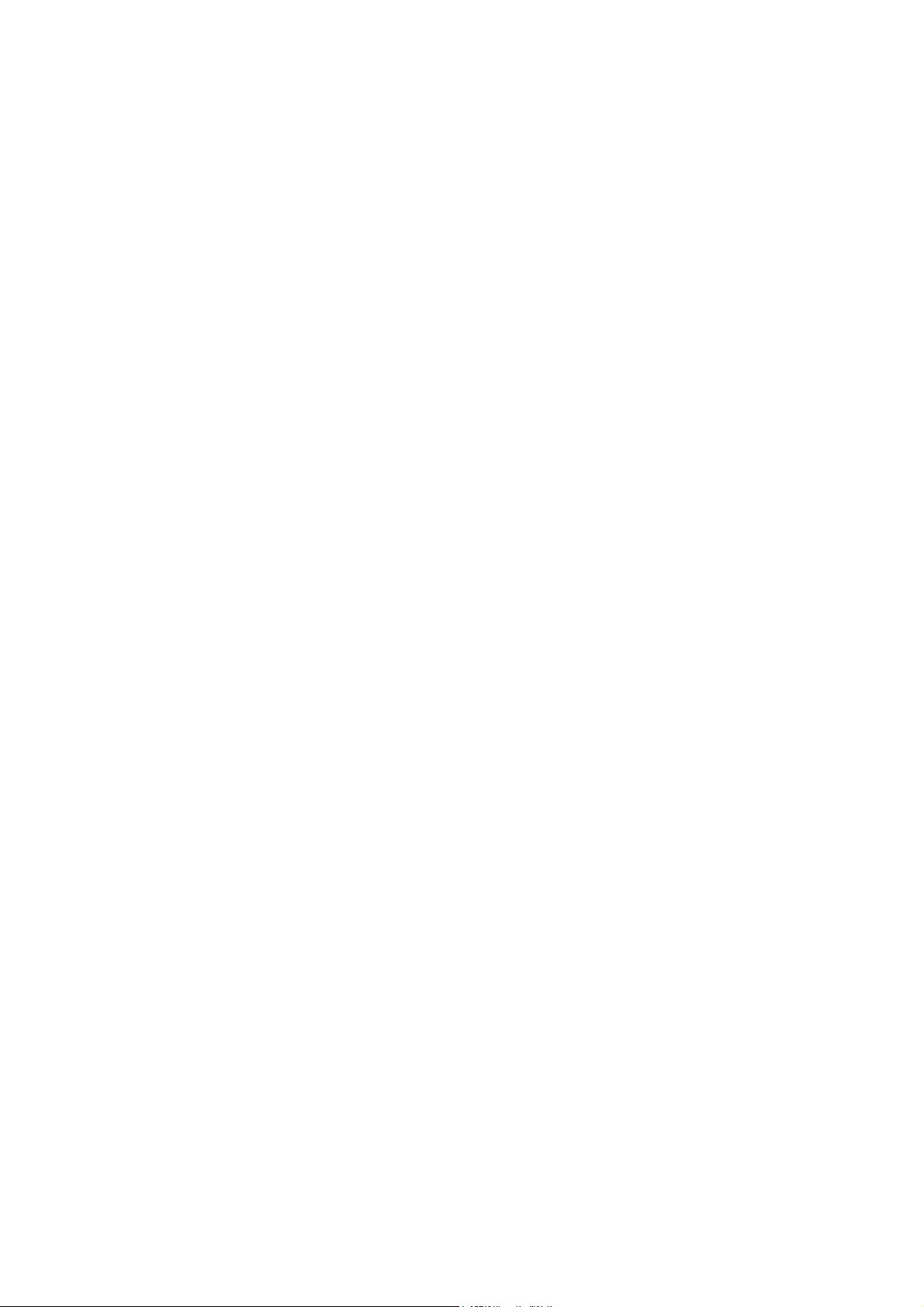
Ό
νομα: Charlie --> αντιστοιχεί στο Όνομα
Ό
Α
Επώνυμο: Wu --> Αντιστοιχεί στο Όνομα1
Επωνυμία εταιρίας: ( AA Tech ) --> Αντιστοιχεί στο Όνομα2
Θέση στην εταιρία: Πωλήσεις --> αντιστοιχεί στη Σημείωση1
Ημερομηνία γέννησης: 1960-1-1 --> αντιστοιχεί στη Σημείωση2
Η καταχώριση τηλεφωνικού καταλόγου θα είναι:
νομα: Charlie Wu ( AA Tech )
Σημείωση: Πωλήσεις 1960-1-1
Υπάρχουν κανόνες όταν χρησιμοποιείτε τη λειτουργία Εισαγωγή:
Το πρόγραμμα θα ψάξει κάθε πεδίο, θα συνδυάσει όλα τα μη κενά πεδία και θα προσθέσει ένα διάστημα για να χωρίσει κάθε πεδίο.
Η διαδικασία αναζήτησης ακολουθεί τη σειρά Όνομα>Όνομα1>Όνομα2>Όνομα3, Σημείωση>Σημείωση1>Σημείωση2>Σημείωση3, και Ταχυδρομική διεύθυνση>Ταχυδρομική
διεύθυνση1>Ταχυδρομική διεύθυνση2>Ταχυδρομική διεύθυνση3.
ν τα συνδυασμένα πεδία υπερβαίνουν το όριο χαρακτήρων για τις καταχωρίσεις του τηλεφωνικού καταλόγου, το λογισμικό θα τα περικόψει αυτόματα.
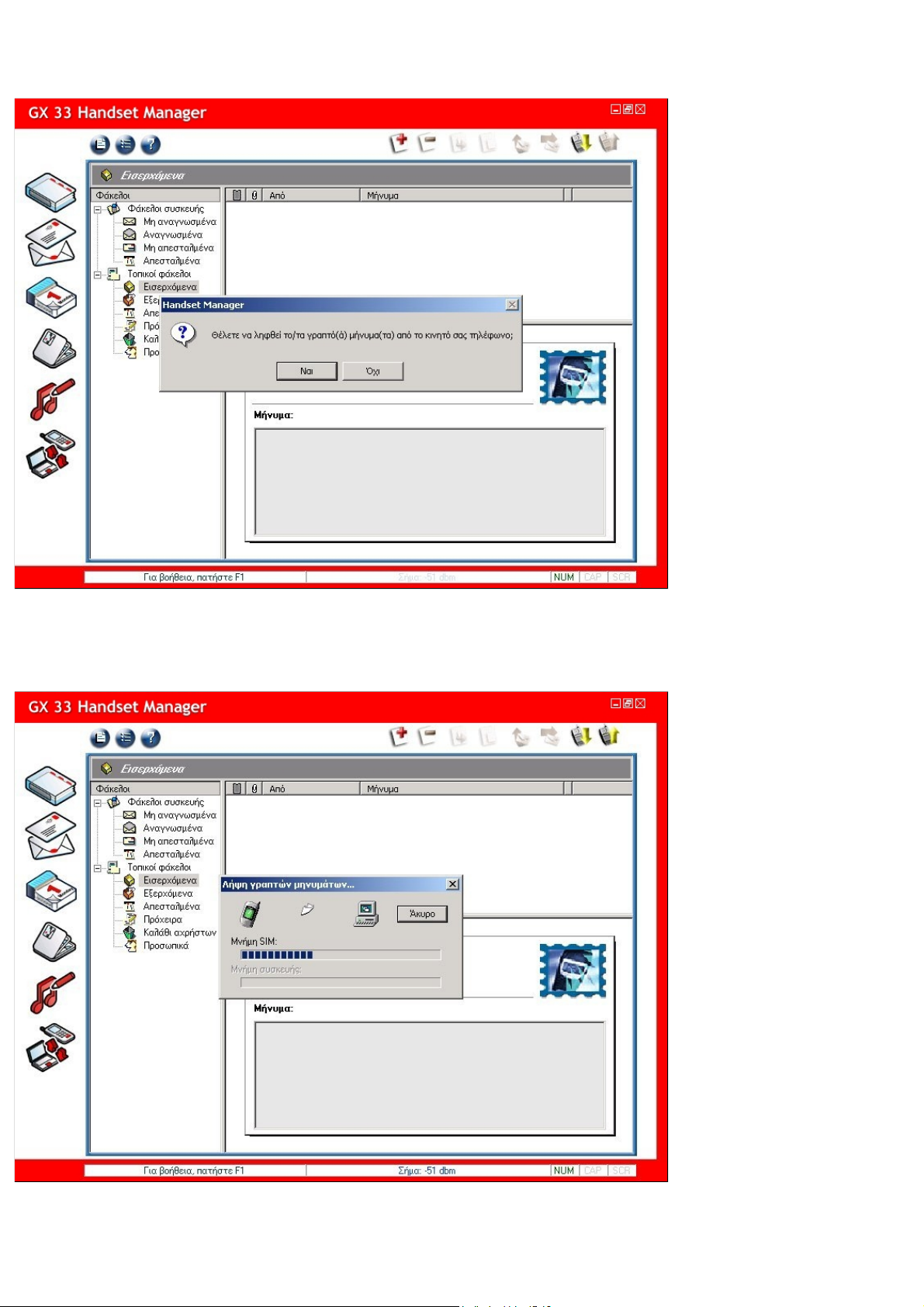
Μηνύματα SMS
Η αποστολή μηνυμάτων SMS με χρήση του Handset Manager γίνεται εύκολη υπόθεση με λίγα μόνο κλικ. Η καταχώριση κειμένου με εξαιρετικά άβολα πληκτρολόγια δεν είναι πλέον η
μοναδική επιλογή. Η λειτουργία Μηνύματα SMS σας απελευθερώνει από την επίπονη πληκτρολόγηση κειμένου με τα πληκτρολόγια. Δημιουργήστε τους προσωπικούς σας φακέλους και
χωρίστε τα μηνύματά σας σε κατηγορίες, έστι ώστε να γνωρίζετε πάντοτε που βρίσκονται τα μηνύματά σας. Όλα τα μηνύματά σας είναι ευκόλως προσπελάσιμα και καλά οργανωμένα.
Το Handset Manager θα λάβει γραπτά μηνύματα από το τηλέφωνό σας.
Προβολή μηνυμάτων SMS εντός των φακέλων της συσκευής.
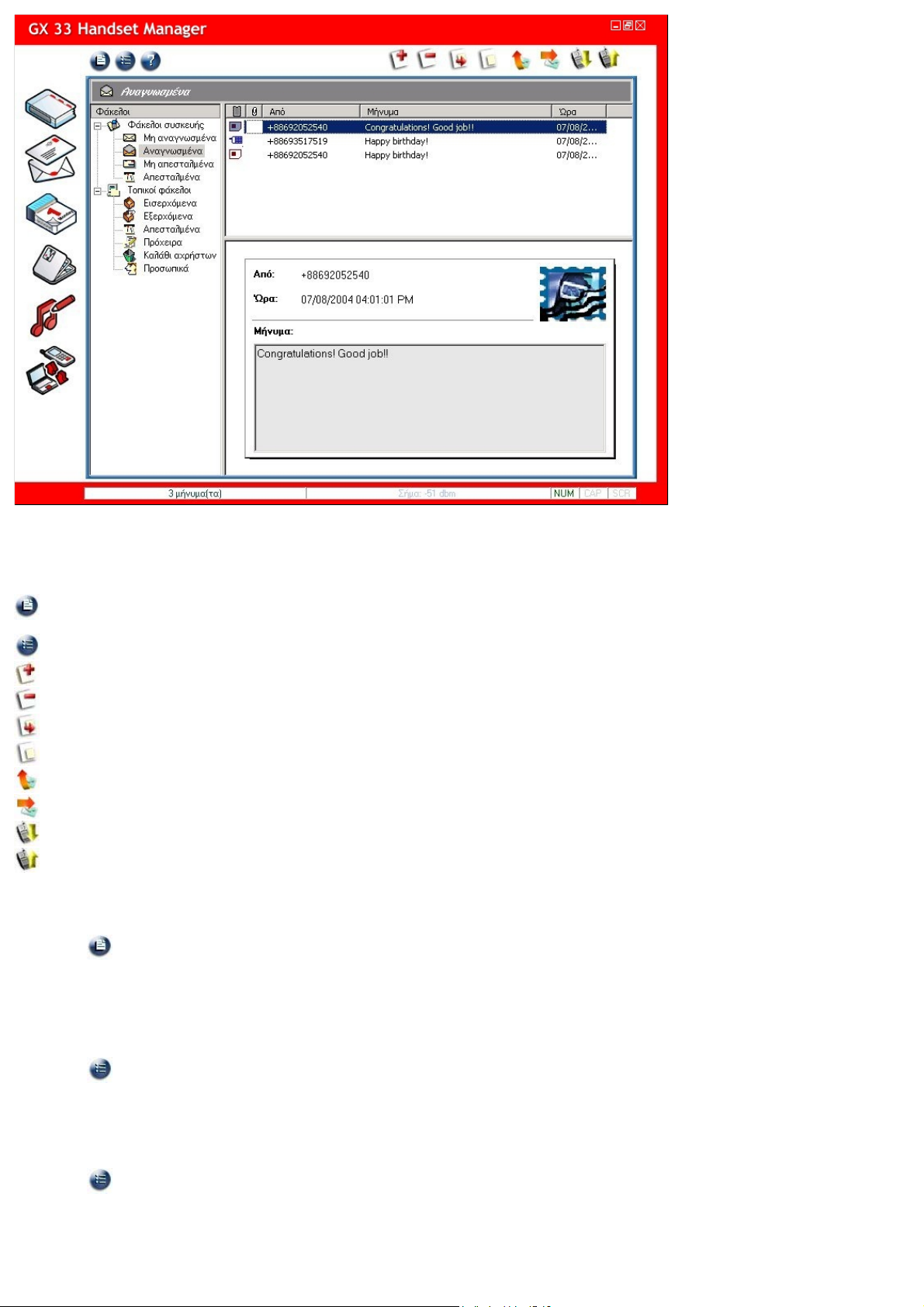
Εργασία με μηνύματα SMS:
Το μενού Αρχείο περιέχει την επιλογή
Αρχείο:
υποφακέλου, τη
Eπιλογή:
Δημιουργία:
Διαγραφή:
Μετακίνηση σε:
Αντιγραφή σε:
Απάντηση στο μήνυμα:
Προώθηση μηνύματος:
Λήψη από τη συσκευή:
Αποστολή μηνύματος στα Εξερχόμενα:
Μετακίνηση σε
Το μενού Επιλογή περιλαμβάνει τη
Δημιουργία νέου μηνύματος SMS.
Διαγραφή νέου μηνύματος SMS.
Μετακίνηση ενός μηνύματος SMS στον επιλεγμένο φάκελο.
Αντιγραφή ενός μηνύματος SMS στον επιλεγμένο φάκελο.
άλλο υποφάκελο του Προσωπικού φακέλου και την
Απάντηση στον αποστολέα με μήνυμα SMS.
Προώθηση ενός μηνύματος SMS σε κάποιον αποδέκτη.
Λήψη μηνυμάτων SMS από τη συσκευή.
Εργασία με αρχεία:
Κάντε κλικ στο στο κύριο μενού.
Επιλέξτε:
Αποθήκευση ως:
Φάκελοι:
Αποθήκευση ενός μηνύματος ως αρχείο .rtf.
Δημιουργία για
Νέο φάκελο, Μετονομασία
που σας επιτρέπει να δημιουργήσετε
Φάκελος
Ρύθμιση μηνυμάτων
Αποστολή μηνύματος στα Εξερχόμενα.
ενός υποφακέλου,
.
Διαγραφή
Αποθήκευση ως
ενός υποφακέλου,
Νέος Φάκελος
αρχείο .rtf.
Μετακίνηση σε
, τη
Μετονομασία
άλλο υποφάκελο του φακέλου
ενός υποφακέλου, τη
Διαγραφή
Προσωπικός
ενός
.
Επιλέξτε την εντολή Επιλογές:
Κάντε κλικ στο στο κύριο μενού.
Επιλέξτε:
Ρύθμιση μηνυμάτων:
Ρύθμιση μηνυμάτων
SMS
.
Ρύθμιση μηνυμάτων SMS:
Κάντε κλικ στο στο κύριο μενού και επιλέξτε
απεσταλμένο μήνυμα
υπογραφή σας στα εξερχόμενα μηνύματα SMS. Κάντε κλικ στο
για να ξέρετε αν έχει παραδοθεί κάθε απεσταλμένο μήνυμα SMS. Τσεκάρετε την επιλογή
Ρύθμιση μηνυμάτων
. Επιλέξτε
OK όταν είστε έτοιμοι.
Περίοδος ισχύος μηνυμάτων
. Τσεκάρετε την επιλογή
Ενεργοποίηση προσωπικής υπογραφής
Χρειάζεται αναφορά παράδοσης για κάθε
για να επισυνάπτεται η
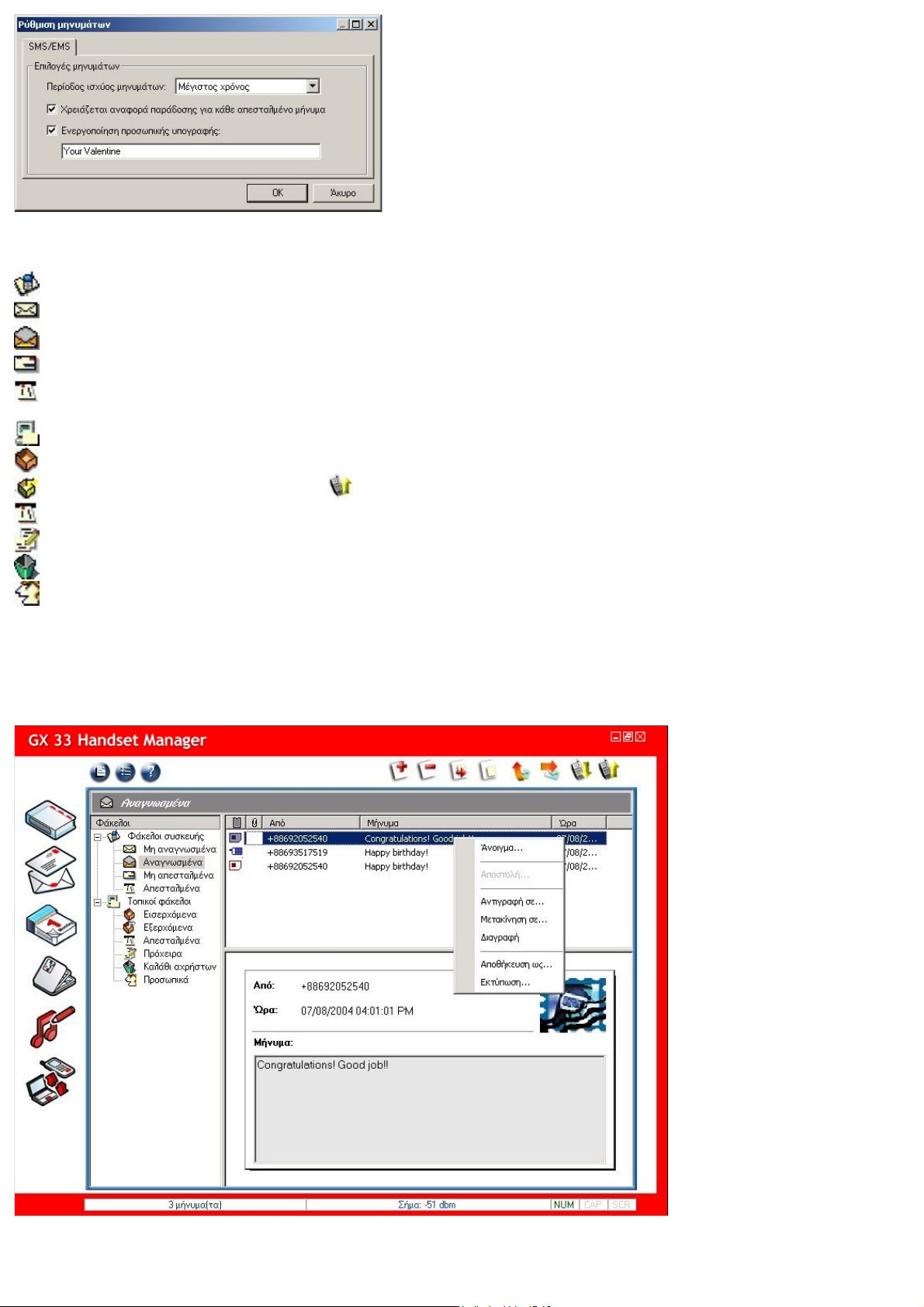
Φάκελοι:
Φάκελοι συσκευής:
Μη αναγνωσμένα:
Αναγνωσμένα:
Τα μηνύματα SMS της συσκευής που δεν έχετε διαβάσει.
Τα μηνύματα SMS της συσκευής που έχετε διαβάσει.
Μη απεσταλμένα:
Απεσταλμένα:
Τοπικοί φάκελοι:
Εισερχόμενα:
Εξερχόμενα:
Απεσταλμένα:
Πρόχεια:
Καλάθι αχρήστων:
Προσωπικός:
Τα μηνύματα SMS της συσκευής που δεν έχουν σταλεί.
Τα μηνύματα SMS της συσκευής που έχουν σταλεί.
Τα μηνύματα SMS που έχουν ληφθεί από τη συσκευή θα αντιγραφούν στο φάκελο αυτόν.
Τα μηνύματα SMS που έχουν αποσταλεί.
Τα μηνύματα SMS που έχουν αποσταλεί με επιτυχία.
Πρόχειρα μηνύματα SMS που δεν έχουν αποσταλεί.
Διαγραμμένα μηνύματα SMS. Κάντε δεξί κλικ στο Καλάθι αχρήστων για να αδειάσετε το φάκελο αυτόν.
Φάκελος καθοριζόμενος από το χρήστη. Δημιουργία υποφακέλων
θα ενεργοποιηθεί όταν υπάρχουν μηνύματα SMS στο φάκελο αυτόν.
Το
Δημιουργία, Μετονομασία, Διαγραφή
και
Μετακίνηση.
Εργασία με μηνύματα SMS στους φακέλους της συσκευής.
Επιλέξτε απλώς ένα μήνυμα SMS και κάντε δεξί κλικ για να εμφανιστεί το αναδυόμενο μενού ή κάντε κλικ στο εικονίδιο της γραμμής εργαλείων του μενού.

Εργασία με μηνύματα SMS στους Τοπικούς φακέλους.
Επιλέξτε απλώς ένα μήνυμα SMS και κάντε δεξί κλικ για να εμφανιστεί το αναδυόμενο μενού ή κάντε κλικ στο εικονίδιο της γραμμής εργαλείων του μενού.
υπάρχουν μηνύματα SMS στο φάκελο Εξερχόμενα.
Το θα ενεργοποιηθεί όταν
Αντιγραφή μηνυμάτων SMS:
Για την αντιγραφή μηνυμάτων SMS, κάντε δεξί κλικ στο μήνυμα και επιλέξτε
Αντιγραφή σε
για την αντιγραφή του στοιχείου στον επιλεγμένο φάκελο.
Μετακίνηση μηνυμάτων SMS:
Για τη μετακίνηση μηνυμάτων SMS, κάντε δεξί κλικ στο μήνυμα και επιλέξτε
Μετακίνηση σε
για τη μετακίνηση του στοιχείου στον επιλεγμένο φάκελο.
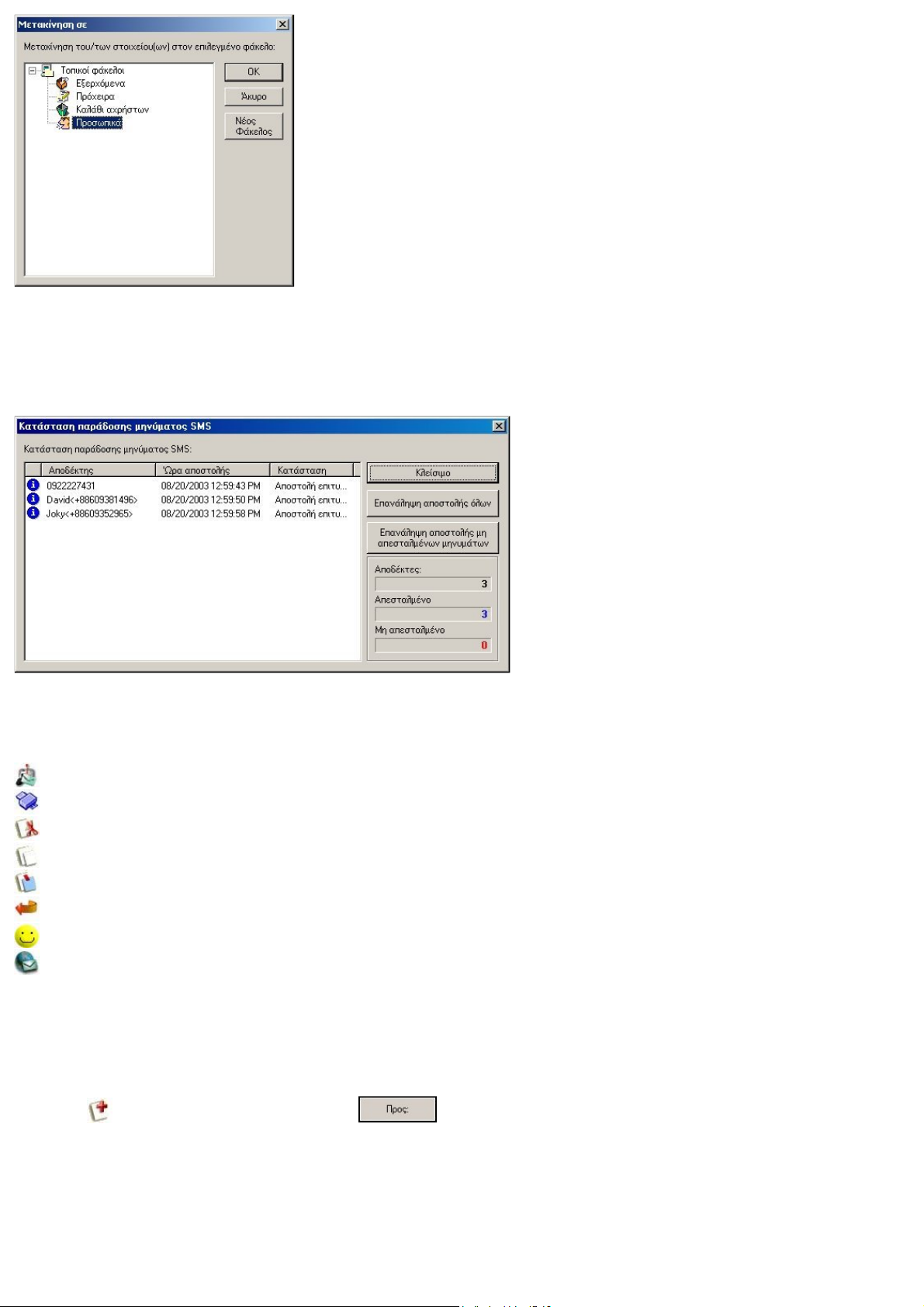
Λεπτομέρειες κατάστασης παράδοσης μηνύματος SMS:
Προβολή της κατάστασης παράδοσης μηνύματος SMS. Μπορείτε να ξαναστείλετε μηνύματα σε όλους τους αποδέκτες ή να ξαναστείλετε τα μη απεσταλμένα μηνύματα σε περίπτωση
που παρουσιαστεί πρόβλημα κατά τη διάρκεια της παράδοσης των μηνυμάτων.
Επεξεργασία μηνυμάτων SMS:
Αποθήκευση μηνύματος:
Εκτύπωση:
Αποκοπή:
Αντιγραφή:
Επικόλληση:
Αναίρεση:
Γελαστά πρόσωπα:
Αποστολή μηνύματος:
Εκτύπωση περιεχομένων μηνύματος.
Αποκοπή περιεχομένων μηνύματος.
Αντιγραφή περιεχομένων μηνύματος.
Επικόλληση περιεχομένων μηνύματος.
Αναίρεση της προηγούμενης ενέργειας.
Εισάγετε γελαστά πρόσωπα στο μήνυμα.
Αποθήκευση στον επιλεγμένο φάκελο.
Αποστολή μηνύματος από τη συσκευή.
Επεξεργασία μηνυμάτων SMS:
Κάντε κλικ στο για να συντάξετε νέο μήνυμα SMS. Κάντε κλικ στο για να επιλέξετε αποδέκτες από τον Τηλεφωνικό κατάλογο ή για να καταχωρίσετε τον αριθμό του
κινητού τηλεφώνου. Πληκτρολογήστε το μήνυμα κειμένου και εισάγετε τα γελαστά πρόσωπα στο μήνυμά σας.

ρ
ς
Προσθήκη προσαρμοσμένων φράσεων:
Κάντε δεξί κλικ στη στήλη μηνυμάτων και επιλέξτε
Δημιουργία φράσης:
Διαγραφή φράσης:
Μετακίνηση προς τα πάνω:
Μετακίνηση προς τα κάτω:
Προσθήκη των πιο συνηθισμένων φράσεων και μετακίνησή τους στην κορυφή της λίστας.
Προσθήκη νέων φράσεων.
Διαγραφή φράσεων.
Μετακίνηση φράσεων πιο πάνω στη λίστα.
Μετακίνηση φράσεων πιο κάτω στη λίστα.
Προσαρμογή φράσεων
.
Προσθήκη γελαστών προσώπων:
Επιλέξτε για να προσθέσετε συναισθήματα και γελαστά πρόσωπα στο μήνυμά σας.
Αποθήκευση μηνυμάτων SMS:
Μπορείτε να δημιουργήσετε ή να διαγράψετε υποφακέλους στον
οσωπικό φάκελο
Π
κάνοντας δεξί κλικ στο φάκελο Προσωπικός και επιλέξτε
Νέος φάκελο
. Για την αποθήκευση
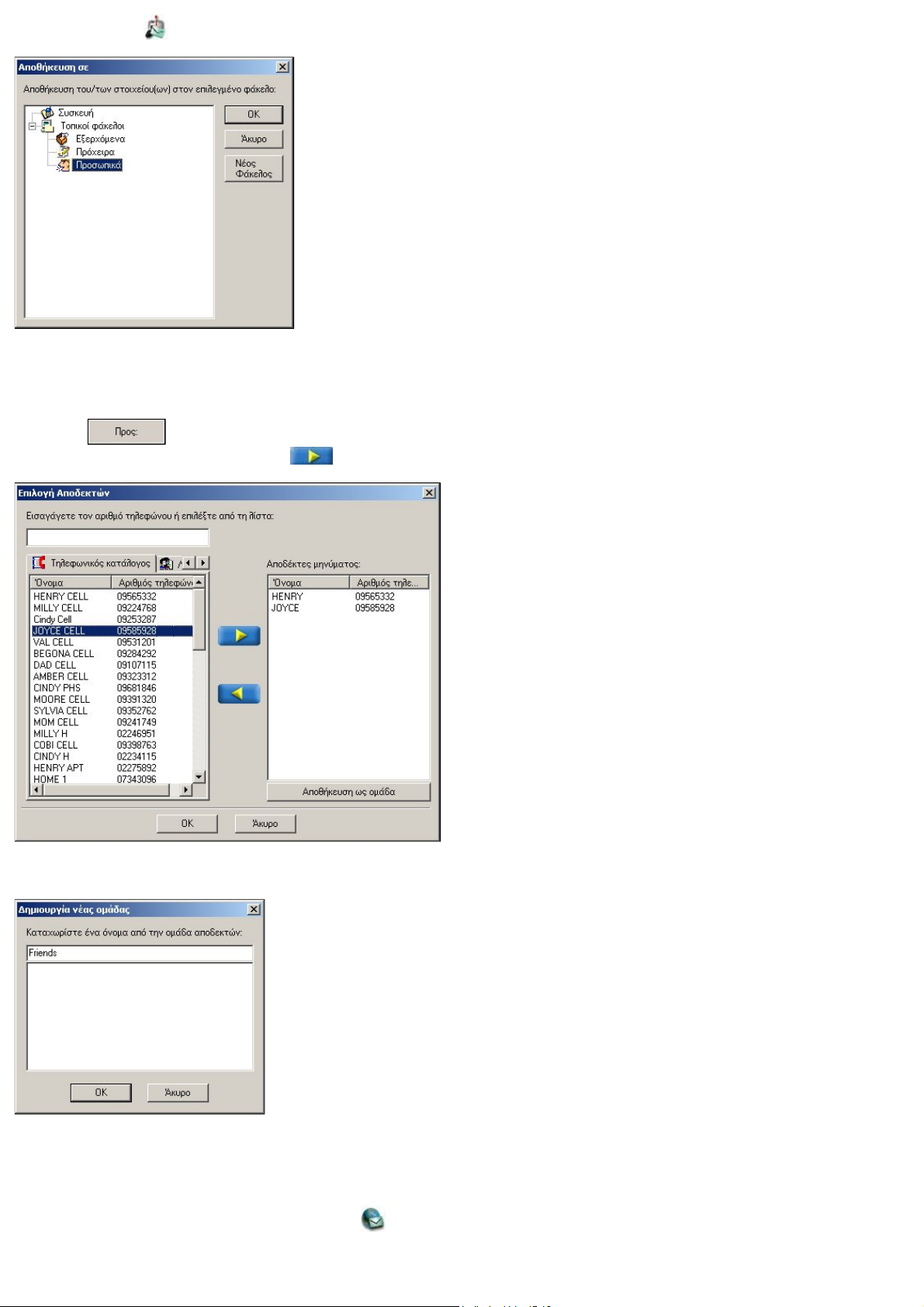
μηνυμάτων SMS, επιλέξτε για να αποθηκευτεί το στοιχείο στον επιλεγμένο φάκελο.
Α
Καθορισμός ομάδων αποδεκτών:
Κάντε κλικ στο για να επιλέξετε
Καταχωρίσεις τηλεφωνικού καταλόγου και κάντε κλικ στο για προσθήκη στη στήλη
Αποδέκτες
. Θα έχετε τη δυνατότητα να χωρίσετε σε κατηγορίες τις διάφορες ομάδες αποδεκτών για λόγους ευκολίας. Επιλέξτε
Αποδέκτες μηνύματος
. Κάντε κλικ στο
Αποθήκευση ως ομάδα
όταν είστε έτοιμοι.
Καταχωρίστε το όνομα της ομάδας.
Αποστολή μηνυμάτων SMS:
φού ολοκληρωθεί η επεξεργασία των μηνυμάτων SMS, κάντε κλικ στο για αποστολή των μηνυμάτων SMS. Το μήνυμα θα αποσταλεί στην ομάδα αποδεκτών που επιλέγετε.
Μπορείτε να δείτε την πρόοδο της κατάστασης αποστολής του μηνύματος.
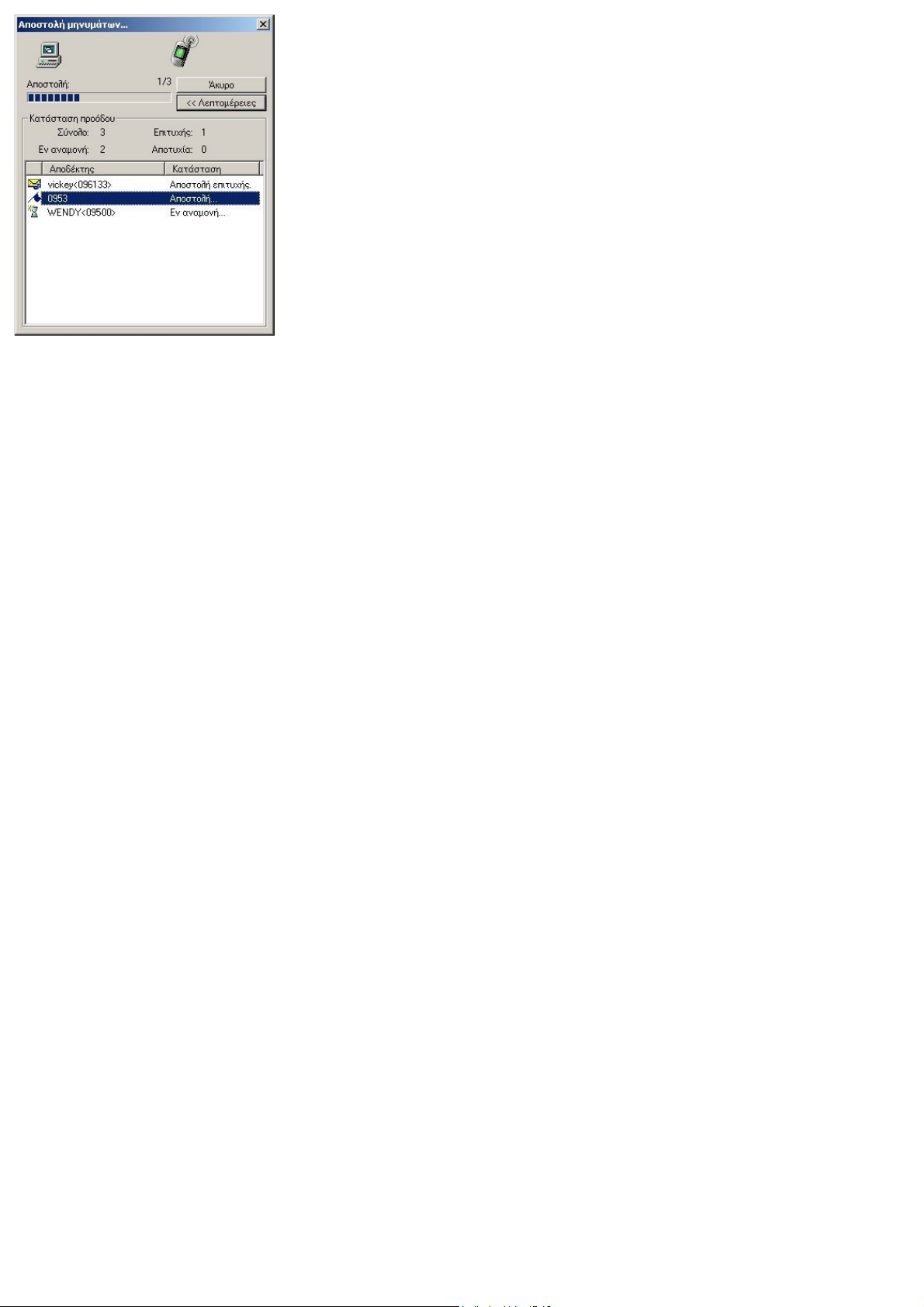
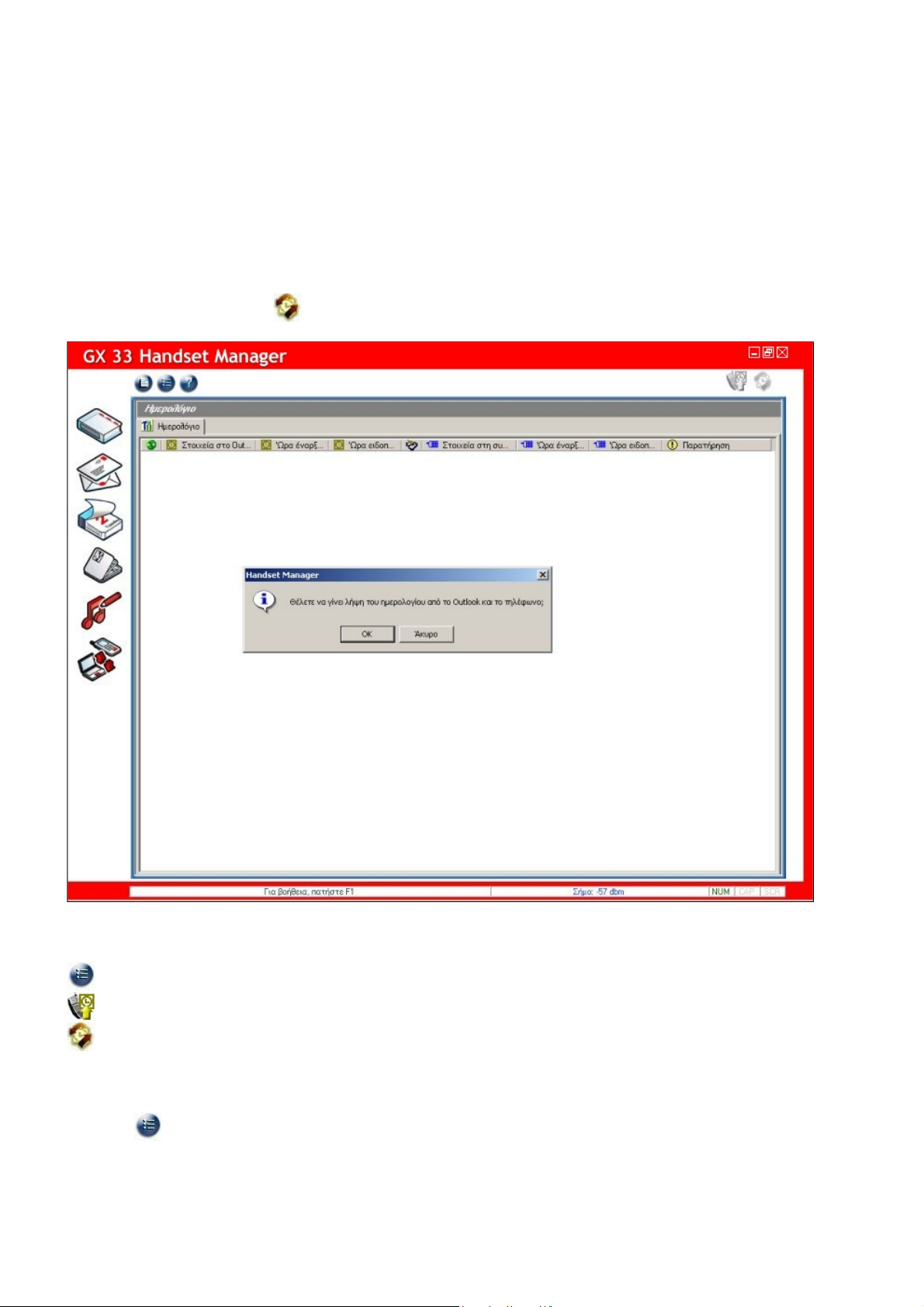
συγχρονισμός ημερολογίου
γή φ
γχρ
συγχρονισμός ημερολογίου σάς βοηθά να διαχειρίζεστε και να καθορίζετε τις προτεραιότητες όλων των σημαντικών γεγονότων της ζωής σας, έτσι ώστε να μην ξεχνάτε σημαντικές
συναντήσεις, ένα ραντεβού ή ακόμα και τα γενέθλια των αγαπημένων σας προσώπων. συγχρονισμός ημερολογίου έχει το ρόλο της προσωπικής σας γραμματέως που
αναλαμβάνει τα πάντα και σας
ημερολογίου του Outlook, για να προγραμματίσετε τόσο τη συσκευή σας όσο και το ημερολόγιο του Outlook στη χρονική περίοδο που θέλετε να γίνει συγχρονισμός. συγχρονισμός
ημερολογίου συνδυάζει το Outlook της Microsoft με το ημερολόγιο της συσκευής σας
Προτού χρησιμοποιήσετε συγχρονισμός ημερολογίου, το Microsoft Outlook πρέπει να είναι εγκατεστημένο στο PC σας. συγχρονισμός ημερολογίου σάς επιτρέπει να συγχρονίζετε
επιλεκτικά τις πληροφορίες του ημερολογίου του Outlook με το ημερολόγιο της συσκευής. Οι πληροφορίες του ημερολογίου της συσκευής αποθηκεύονται, εκτός αν διαγραφούν
χειροκίνητα, έτσι ώστε το ημερολόγιο της συσκευής σας να έχει συνέχεια τις πιο
Πρώτα ρυθμίστε την ώρα στο PC και τη συσκευή, προτού επιλέξετε συγχρονισμός ημερολογίου. Θα ερωτηθείτε εάν θέλετε να "κατεβάσετε" το ημερολόγιο από τη συσκευή και το
PC. Κάντε κλικ στοOK. Μπορείτε να επιλέξετε για συγχρονισμό των στοιχείων του ημερολογίου του Outlook με τα στοιχεία του ημερολογίου της συσκευής.
βοηθά να είστε ένα βήμα μπροστά. Όταν χρησιμοποιείτε συγχρονισμός ημερολογίου, μπορείτε να εκμεταλλευτείτε τα κριτήρια επιλογής του
για να σας χαρίσει μια εντονότερη ζωή.
πρόσφατες και σωστές πληροφορίες.
Επεξεργασία ημερολογίου:
Το μενού Επιλογή περιλαμβάνει το
Επιλογή:
Ενημέρωση στη συσκευή και το Outook:
Συγχρονισμός:
Επιλέξτε την εντολή Επιλογές:
Κάντε κλικ στο στο κύριο μενού.
Επιλέξτε:
Επιλογή φακέλου συγχρονισμού:
Ρύθμιση συγχρονισμός ημερολογίου:
Επιλο
ακέλου συ
Επιλογή φακέλου συγχρονισμού
Ενημέρωση στη συσκευή και το Outook.
Συγχρονισμός στοιχείων ημερολογίου Outlook και ημερολογίου συσκευής.
Επιλέξτε συγκεκριμένο φάκελο του Outlook για να τον συγχρονίσετε με στοιχεία του ημερολογίου της συσκευής.
Επιλέξτε τη χρονική περίοδο για το συγχρονισμό με το ημερολόγιο του Outlook.
και
Ρύθμιση συγχρονισμός ημερολογίου
ονισμού:
.
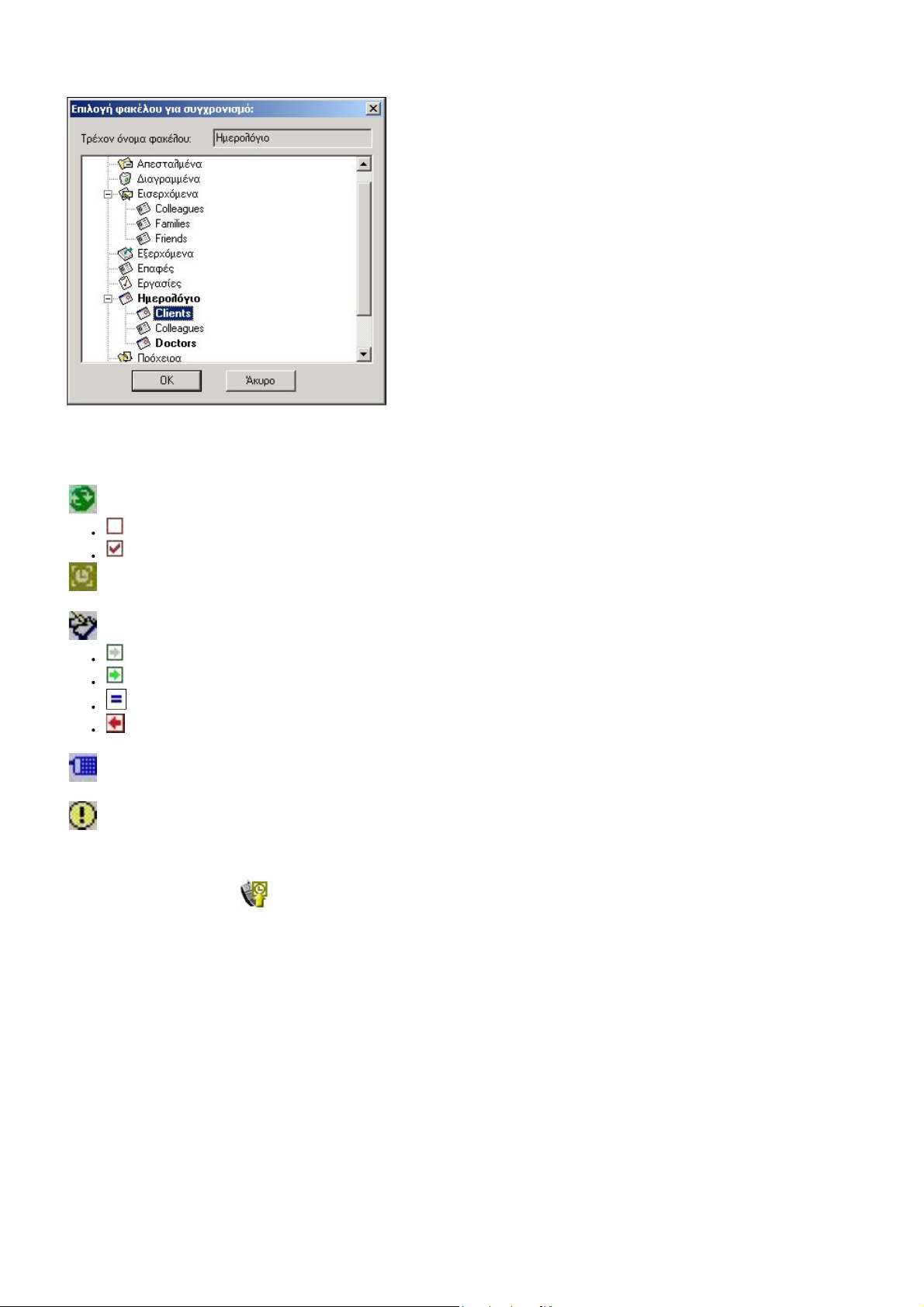
Κάντε κλικ στο και επιλέξτε
Ό
Επιλογή φακέλου συχρονισμού
. Επιλέξτε κάποιον φάκελο του Outlook για να τον συγχρονίσετε με στοιχεία του ημερολογίου της συσκευής.
Εργασία με στοιχεία του ημερολογίου του Outlook και της συσκευής:
σειρά:
: Το στοιχείο δεν επιλέγεται για συγχρονισμό.
: Το στοιχείο επιλέγεται για συγχρονισμό.
σειρά: Θέμα, Ώρα έναρξης και Ώρα λήξης των επιλεγμένων στοιχείων ημερολογίου του Outlook.
σειρά: Επιλέξτε τη διαγραφή ή διατήρηση των στοιχείων του ημερολογίου της συσκευής.
: Το παρόν στοιχείο δεν είναι επιλεγμένο.
: Αντικαταστήστε τα δεδομένα της συσκευής με τα δεδομένα του Outlook, ή διαγράψτε τα δεδομένα της συσκευής.
σημαίνει ότι το ημερολόγιο της συσκευής και εκείνο του Outlook έχουν ακριβώς τα ίδια στοιχεία των οποίων ο συγχρονισμός πραγματοποιήθηκε προηγουμένως.
: Αντικαταστήστε τα δεδομένα του Outlook με τα δεδομένα της συσκευής, ή διαγράψτε τα δεδομένα του Outlook.
σειρά: Θέμα, Ώρα έναρξης και Ώρα λήξης των επιλεγμένων στοιχείων ημερολογίου της συσκευής.
σειρά: Παρατηρήσεις σχετικά με τις ενέργειες και την κατάσταση των στοιχείων ημερολογίου του Outlook και της συσκευής.
.
ταν είστε έτοιμοι, πρέπει να επιλέξετε για εγγραφή των στοιχείων ημερολογίου στο ημερολόγιο της συσκευής.

Σημείωση:
Α
Α
1. Όταν υπάρχουν πολλά στοιχεία που πρόκειται να εγγραφούν στη συσκευή, το Handset Manager θα επιλέξει αυτόματα κάποιο πλήθος στοιχείων του ημερολογίου του Outlook,
ανάλογα με το μοντέλο της συσκευής, τη συνολική χωρητικότητα του ημερολογίου της συσκευής και των στοιχείων που δεσμεύτηκαν για καταχώριση από το χρήστη.
2. Επιτρέπεται η ρύθμιση περιοδικών συναντήσεων στο ημερολόγιο του Outlook. Ωστόσο, υπάρχουν πολλές διαφορετικές μορφές περιοδικών συναντήσεων του ημερολογίου του
Outlook που μπορεί να μην είναι αποδεκτές από τη συσκευή. Για το λόγο αυτόν, το Handset Manager θα μετατρέψει τις περιοδικές συναντήσεις του ημερολογίου του Outlook σε
διάφορες μη περιοδικές συναντήσεις για να τις εγγράψει στη
3. Το πλήθος των χαρακτήρων και η μορφή των χαρακτήρων που μπορούν να αποθηκευτούν στο ημερολόγιο της συσκευής διαφέρουν από συσκευή σε συσκευή. Για παράδειγμα,
ορισμένες συσκευές δεν δέχονται χαρακτήρες από τα Παραδοσιακά κινέζικα. συγχρονισμός ημερολογίου θα περικόψει αυτόματα τους χαρακτήρες πριν να τους αποθηκεύσει στη
συσκευή.
συσκευή.
Ρύθμιση κριτηρίων επιλογής ημερολογίου Outlook:
Κάντε κλικ στο και επιλέξτε
ν επιλέξετε
τρέχουσας εβδομάδας και τελειώνει την τελευταία μέρα του τρέχοντος μήνα.
ν επιλέξετε
τρέχοντος μήνα και τελειώνει την Κυριακή της επόμενης εβδομάδας.
Αυτή η εβδομάδαωςΑπό ημερομηνία
Αυτός ο μήναςωςΑπό ημερομηνία
Ρύθμιση συγχρονισμός ημερολογίου
και
Αυτός ο μήναςωςΈως ημερομηνία
και
Επόμενo εβδομάδαωςΈως ημερομηνία
.
. Το
Κριτήρια επιλογής του ημερολογίου Outlook
. Το
Κριτήρια επιλογής του ημερολογίου Outlook
ξεκινά την Κυριακή της
ξεκινά την πρώτη μέρα του
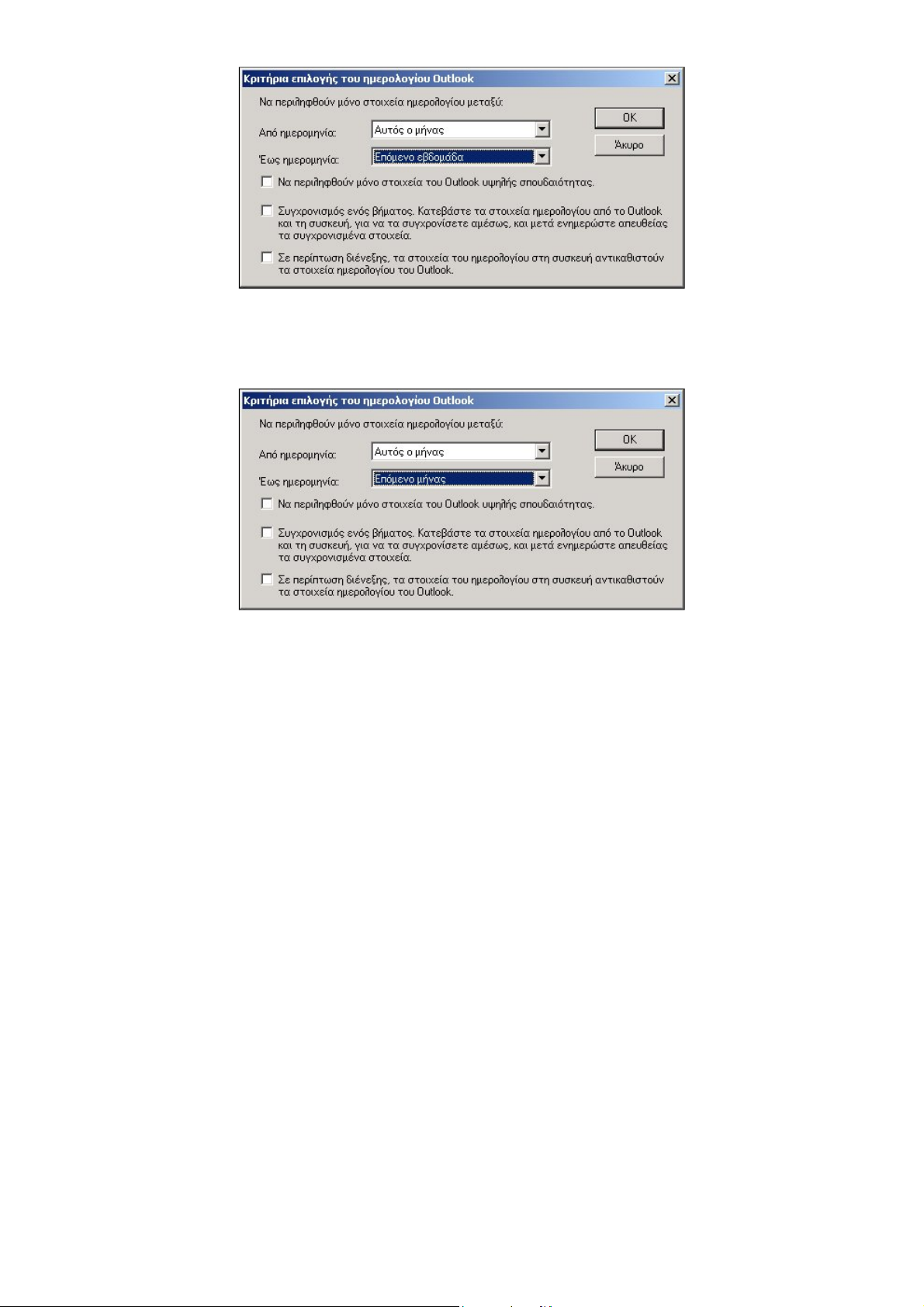
Α
ν επιλέξετε
τρέχοντος μήνα και τελειώνει την τελευταία μέρα του επόμενου μήνα.
Αυτός ο μήναςωςΑπό ημερομηνία
και
Επόμενο μήναςωςΈως ημερομηνία
. Το
Κριτήρια επιλογής του ημερολογίου Outlook
ξεκινά την πρώτη μέρα του

Ά
λμπουμ φωτογραφιών
Το Άλμπουμ σάς επιτρέπει να δημιουργείτε εικόνες στο PC και μετά να τις στέλνετε στο τηλέφωνο για να δείξετε ό,τι δεν περιγράφεται με λόγια. Επωφεληθείτε από τις νέες λειτουργίες
του Handset Manager για να προσαρμόσετε το κινητό σας τηλέφωνο στις προσωπικές σας ανάγκες. Υπάρχει διαθέσιμη μια βιβλιοθήκη με clip art, πλαίσια και μάσκες που μπορείτε
χρησιμοποιήσετε για να δημιουργήσετε τις δικές σας εικόνες και να τις μοιραστείτε με τους φίλους σας και τα συγγενικά σας πρόσωπα. Μπορείτε ακόμα να καταργήσετε το φόντο της
εικόνας σας, για να εμφανιστεί η πιο ενδιαφέρουσα περιοχή που θέλετε να μοιραστείτε. Κάντε προεπισκόπηση της εικόνας για να δείτε πώς
να γίνετε καλλιτέχνης.
να
φαίνεται στη συσκευή. Αρκούν μερικά κλικ για
Κάντε κλικ στο για να επιλέξετε την εικόνα που έχετε αποθηκεύσει στο PC.
Το Άλμπουμ σάς επιτρέπει να προβάλλετε τις εικόνες και, στην επάνω αριστερή γωνία, να δείτε πώς φαίνονται οι εικόνες στη συσκευή.

Επεξεργασία εικόνας:
Δημιουργία:
Επεξεργασία:
Διαγραφή:
Αντιγραφή:
Επικόλληση:
Λήψη από τη συσκευή:
Ενημέρωση στη συσκευή:
φακέλου Ανανέωση:
Διαγραφή της εικόνας.
Αντιγραφή της εικόνας.
Δημιουργία νέας εικόνας.
Επεξεργασία της εικόνας.
Επικόλληση της εικόνας.
Λήψη της εικόνας από τη συσκευή.
Ενημέρωση της εικόνας στη συσκευή.
φακέλων Ανανέωση.
Σύνθεση έγχρωμων εικόνων:
Κάντε κλικ στο για σύνθεση έγχρωμης εικόνας.
Αποθήκευση και έξοδος:
Περιοχή επιλογής μπλοκαρίσματος:
Επαναφορά περιοχής επιλογής:
Πληκτρολόγηση κειμένου στο παράθυρο Εισαγωγή κειμένου και, στη συνέχεια, μεταφορά και
Κείμενο:
Σχεδίαση γραμμών στο αντικείμενο εικόνας.
Μολύβι:
Πάχος μολυβιού:
Επιλογή πάχους μολυβιού.
Αποθήκευση της εικόνας και έξοδος από το παράθυρο.
Πάγωμα περιοχής επιλογής στον καμβά.
Επαναφορά περιοχής επιλογής στον καμβά.
απόθεση του κειμένου στην επιθυμητή θέση μέσα στην εικόνα.
Χρώμα μολυβιού:
Αντιγραφή:
Επικόλληση:
Διαγραφή:
Ανώτερο επίπεδο:
Κατώτερο επίπεδο:
Ανώτατο επίπεδο:
Κατώτατο επίπεδο:
Αντιγραφή του αντικειμένου εικόνας.
Επικόλληση του αντικειμένου εικόνας.
Διαγραφή του αντικειμένου εικόνας.
Επιλογή χρώματος μολυβιού.
Μετακίνηση του
Μετακίνηση του αντικειμένου εικόνας σε κατώτερο επίπεδο.
Μετακίνηση του αντικειμένου εικόνας στο ανώτατο επίπεδο.
Μετακίνηση του αντικειμένου εικόνας στο κατώτατο επίπεδο.
αντικειμένου εικόνας σε ανώτερο επίπεδο.

ρισμός
ργηση φ
Περιστροφή:
Περιστροφή του αντικειμένου εικόνας.
Κατοπτρισμός:
Αναίρεση:
Επανάληψη:
Κατάργηση φόντου:
Ενημέρωση:
Ανεστραμμένη διάταξη του αντικειμένου εικόνας.
Αναίρεση της προηγούμενης ενέργειας.
Επανάληψη της προηγούμενης ενέργειας.
Ενημέρωση της εικόνας στη συσκευή.
Κατάργηση φόντου του επιλεγμένου αντικειμένου.
Επιλογή αρχείων εικόνας:
Κάντε κλικ στο για να επιλέξετε αρχεία εικόνας. Κάντε κλικ στο για να επιλέξετε φακέλους που περιέχουν αρχεία εικόνας. Επιλέξτε
για
Ορισμός ως Clip art, Ορισμός ως πλαίσιο
στην εικόνα για
Κατοπτ
Αντιγραφή, Διαγραφή, Επικόλληση
ή Κατά
όντου
ή
Ορισμός ως Mάσκα
.
, μετακίνηση της εικόνας σε
. Κάντε διπλό κλικ σε μια εικόνα για να επιλέξετε μια εικόνα
Ανώτερο επίπεδο, Κατώτερο επίπεδο, Ανώτατο επίπεδο, Κατώτατο επίπεδο, Περιστροφή
ή για να σύρετε μια εικόνα στον καμβά. Κάντε δεξί κλικ
Κανονικές εικόνες
ή επιλέξτε μια εικόνα
,

Επεξεργασία αντικειμένων εικόνας:
Επεξεργαστείτε αντικείμενα εικόνας και μετακινήστε την περιοχή επιλογής για προεπισκόπηση της επεξεργασμένης εικόνας. Επίσης, μπορείτε να επιλέξετε το
ορίσετε την Περιοχή επιλογής με διαφορετικά
Χρώματα
.
Μέγεθος εικόνας
και να
Μετακίνηση του αντικειμένου εικόνας στο ανώτατο επίπεδο:
Επιλέξτε το αντικείμενο εικόνας και κάντε κλικ στο για να μετακινήσετε το επιλεγμένο αντικείμενο εικόνας στο ανώτατο επίπεδο.

Μετακίνηση του αντικειμένου εικόνας στο κατώτατο επίπεδο:
Επιλέξτε το αντικείμενο εικόνας και κάντε κλικ στο για να μετακινήσετε το επιλεγμένο αντικείμενο εικόνας στο κατώτατο επίπεδο.
Μετακίνηση του αντικειμένου εικόνας στο ανώτερο επίπεδο:
Επιλέξτε το αντικείμενο εικόνας και κάντε κλικ στο για να μετακινήσετε το επιλεγμένο αντικείμενο εικόνας στο ανώτερο επίπεδο.
Μετακίνηση του αντικειμένου εικόνας σε κατώτερο επίπεδο:
Επιλέξτε το αντικείμενο εικόνας και κάντε κλικ στο για να μετακινήσετε το επιλεγμένο αντικείμενο εικόνας σε κατώτερο επίπεδο.
Κάντε κλικ στο για αποθήκευση και έξοδο όταν είστε έτοιμοι.

Κατάργηση φόντου της εικόνας σας:
Κάντε κλικ στο για
σχήμα που θέλετε στο αντικείμενο εικόνας.
Κατάργηση φόντου
. Με την Κατάργηση φόντου μπορείτε να επιλέξετε οποιοδήποτε σχήμα θέλετε στο αντικείμενο εικόνας. Αρκεί να μαρκάρετε το ακριβές
Αποθήκευση και έξοδος:
Ενεργοποίηση επιλογής:
Επαναφορά επιλογής:
Αναίρεση επιλογής:
Απόκρυψη:
Εμφάνιση:
Περιοχή εργασίας 1:
1. Η περιοχή που μπορείτε να εφαρμόσετε στο αντικείμενο εικόνας προκειμένου να πραγματοποιηθεί απόκρυψη ή εμφάνιση του πρώτου πλάνου/φόντου.
2. Επιλέξτε Περιοχή εργασίας προτού ξεκινήσετε τη σήμανση του αντικειμένου εικόνας. Όσο πιο μικρή είναι η Περιοχή εργασίας, τόσο μεγαλύτερη
να επιλέξετε παρακείμενα εικονοστοιχεία με παρόμοιο χρώμα σε ένα αντικείμενο εικόνας.
Περιοχή εργασίας 2:
1. Η περιοχή που μπορείτε να εφαρμόσετε στο αντικείμενο εικόνας προκειμένου να πραγματοποιηθεί απόκρυψη ή εμφάνιση του πρώτου πλάνου/φόντου.
2. Επιλέξτε Περιοχή εργασίας προτού ξεκινήσετε τη σήμανση του αντικειμένου εικόνας
να επιλέξετε παρακείμενα εικονοστοιχεία με παρόμοιο χρώμα σε ένα αντικείμενο εικόνας.
Περιοχή εργασίας 3:
1. Η περιοχή που μπορείτε να εφαρμόσετε στο αντικείμενο εικόνας προκειμένου να πραγματοποιηθεί απόκρυψη ή εμφάνιση του πρώτου πλάνου/φόντου.
2.
Επιλέξτε Περιοχή εργασίας προτού ξεκινήσετε τη σήμανση του αντικειμένου εικόνας. Όσο πιο μικρή είναι η Περιοχή εργασίας, τόσο μεγαλύτερη είναι η ακρίβεια με την οποία μπορείτε
να επιλέξετε παρακείμενα εικονοστοιχεία με παρόμοιο χρώμα σε ένα αντικείμενο εικόνας.
Περιοχή εργασίας 4:
1. Η περιοχή που μπορείτε να εφαρμόσετε στο αντικείμενο εικόνας προκειμένου
2. Επιλέξτε Περιοχή εργασίας προτού ξεκινήσετε τη σήμανση του αντικειμένου εικόνας. Όσο πιο μικρή είναι η Περιοχή εργασίας, τόσο μεγαλύτερη είναι η ακρίβεια με την οποία μπορείτε
να επιλέξετε παρακείμενα εικονοστοιχεία με παρόμοιο χρώμα σε ένα αντικείμενο εικόνας.
Περιοχή εργασίας 5:
1. Η
περιοχή που μπορείτε να εφαρμόσετε στο αντικείμενο εικόνας προκειμένου να πραγματοποιηθεί απόκρυψη ή εμφάνιση του πρώτου πλάνου/φόντου.
2. Επιλέξτε Περιοχή εργασίας προτού ξεκινήσετε τη σήμανση του αντικειμένου εικόνας. Όσο πιο μικρή είναι η Περιοχή εργασίας, τόσο μεγαλύτερη είναι η ακρίβεια με την οποία μπορείτε
να επιλέξετε παρακείμενα εικονοστοιχεία με παρόμοιο χρώμα σε ένα αντικείμενο εικόνας.
Απόκρυψη του πρώτου πλάνου ή του φόντου εντός της περιοχής εργασίας.
Εμφάνιση του πρώτου
Αποθήκευση της εικόνας και έξοδος από το παράθυρο.
Ενεργοποίηση της επιλογής σας.
Επαναφορά όλων των επιλογών.
Αναίρεση της προηγούμενης επιλογής.
πλάνου ή του φόντου εντός της περιοχής εργασίας.
είναι η ακρίβεια με την οποία μπορείτε
. Όσο πιο μικρή είναι η Περιοχή εργασίας, τόσο μεγαλύτερη είναι η ακρίβεια με την οποία μπορείτε
να πραγματοποιηθεί απόκρυψη ή εμφάνιση του πρώτου πλάνου/φόντου.
Επιλέξτε
Περιοχή εργασίας
επιλεγμένη περιοχή και μετά κλικ στο για να ενεργοποιήσετε την επιλογή.
. Ξεκινήστε από κάποιο σημείο του σχήματος που θέλετε να επιλέξετε και κάντε κλικ στην καμπύλη. Αφού κυκλώσετε το σχήμα, κάντε διπλό κλικ στην
Η περιοχή που επιλέξατε θα γίνει το πρώτο πλάνο. Επιλέξτε για απόκρυψη της περιοχής που δεν θέλετε να εμφανίζεται. Φυσικά, η περιοχή που επιλέξατε να μην φαίνεται στο
πρώτο πλάνο θα εμφανίζεται στο φόντο της ίδιας φωτογραφίας.
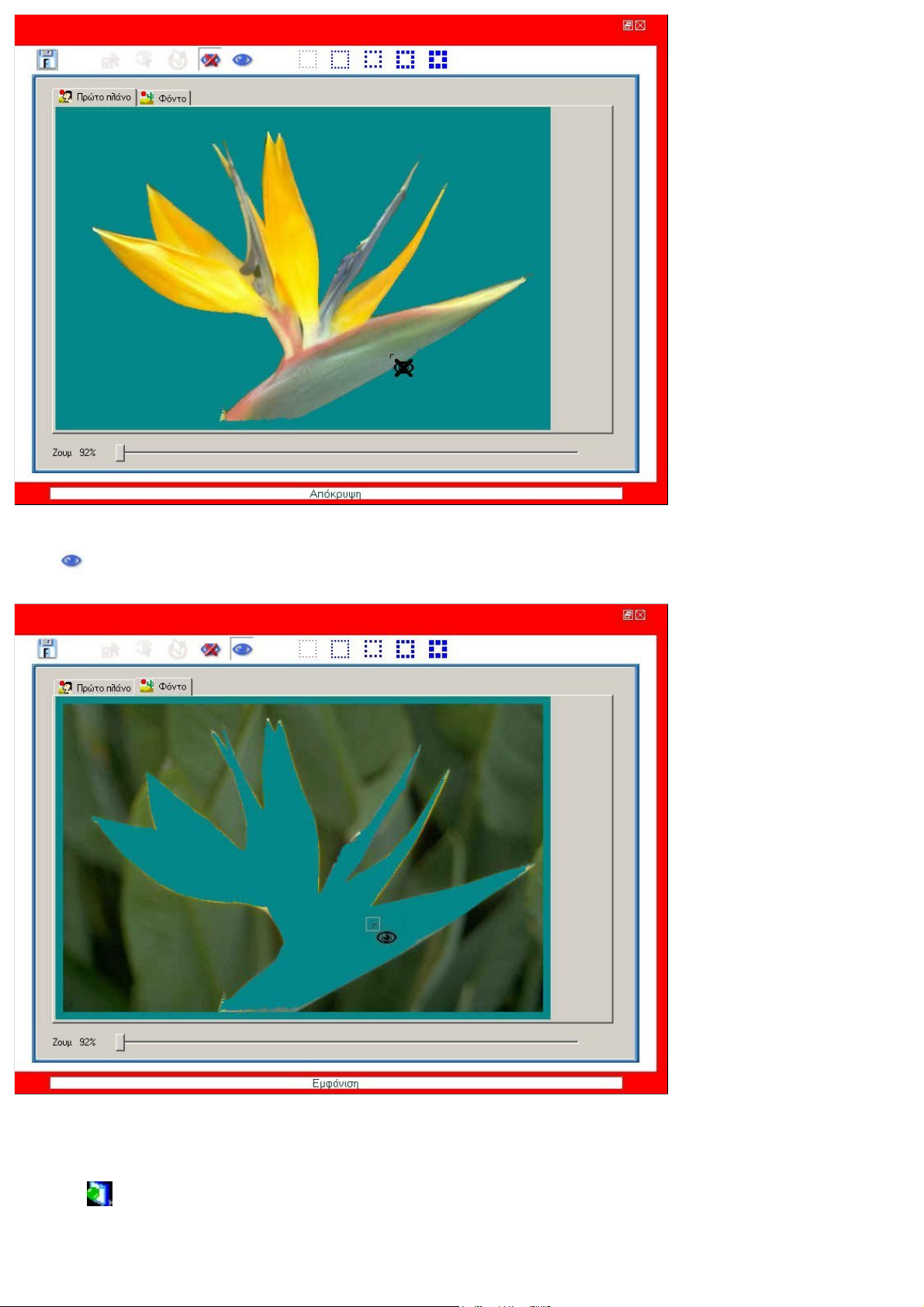
Επιλέξτε για εμφάνιση της περιοχής που θέλετε να εμφανίζεται. Φυσικά, η περιοχή που επιλέξατε να φαίνεται στο φόντο δεν θα εμφανίζεται στο πρώτο πλάνο της ίδιας
φωτογραφίας.
Επιλογή εικόνων από τη Βιβλιοθήκη για τη δημιουργία της δικής σας εικόνας:
Κάντε κλικ στο για να επιλέξετε
Επιλογή clip art για τη δημιουργία της δικής σας εικόνας:
Κάντε διπλό κλικ στα clip art ή μετακινήστε τα με τη λειτουργία μεταφορά και απόθεση στον καμβά για να δημιουργήσετε τη δική σας εικόνα.
Clip art, Πλαίσιο
και
από τη βιβλιοθήκη, προκειμένου να δημιουργήσετε τη δική σας εικόνα.
Μάσκα

Επιλογή πλαισίου για τη δημιουργία της δικής σας εικόνας:
Κάντε διπλό κλικ σε κάποιο πλαίσιο ή μετακινήστε το με τη λειτουργία μεταφορά και απόθεση στον καμβά για να δημιουργήσετε τη δική σας εικόνα. Επιλέξτε για επαναφορά του
πλαισίου στην περιοχή επιλογής.
Επιλογή μάσκας για τη δημιουργία της
Κάντε διπλό κλικ σε κάποια μάσκα ή μετακινήστε τη με τη λειτουργία μεταφορά και απόθεση στον καμβά για να δημιουργήσετε τη δική σας εικόνα. Θα εμφανίζεται μόνο η πράσινη
περιοχή εντός της μάσκας. Επιλέξτε για επαναφορά της μάσκας στην περιοχή επιλογής.
δικής σας εικόνας:
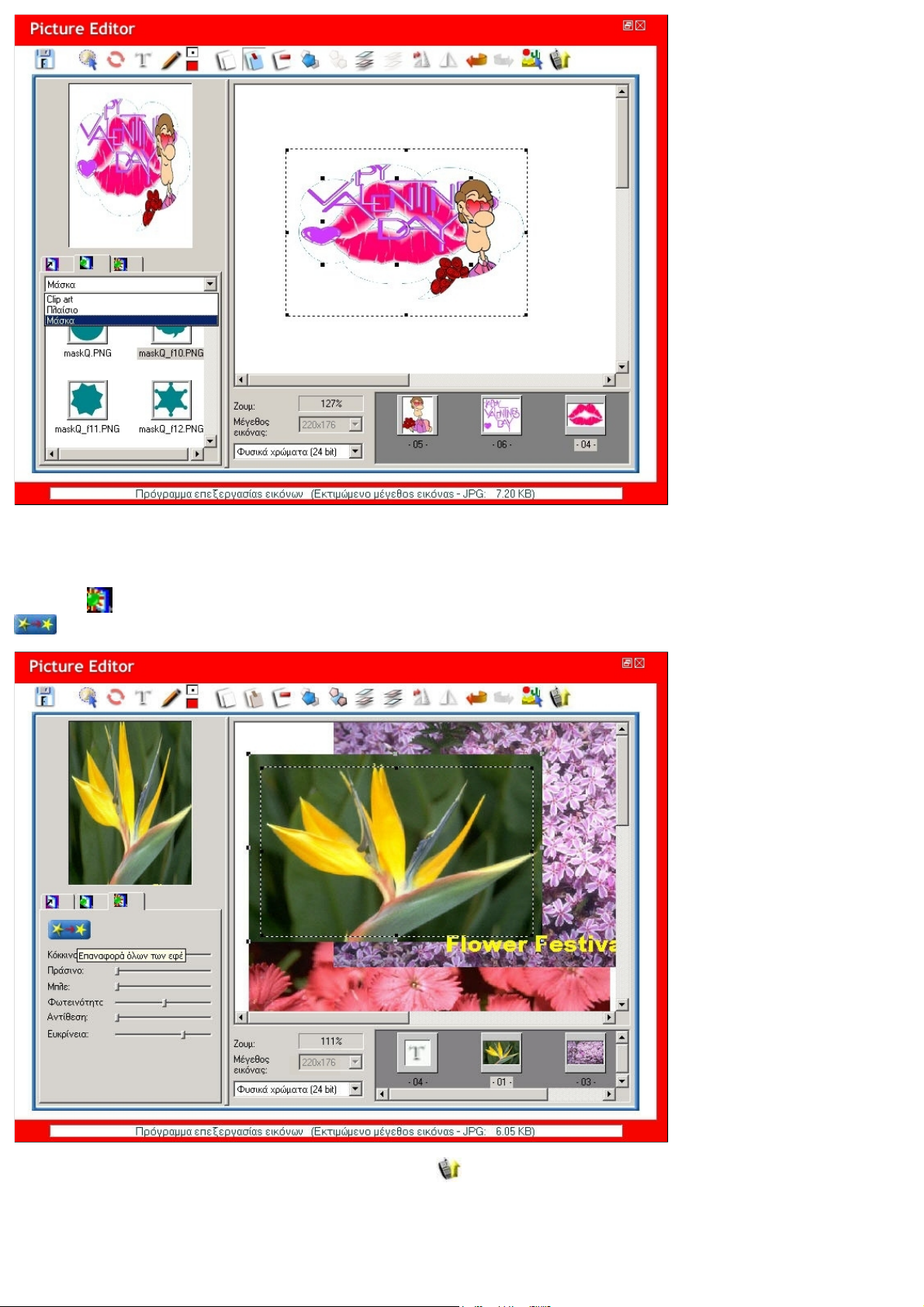
Λήψη
ροβολή
ξεργ
Α
η
γραφή
ήψη
Ρύθμιση εφέ αντικειμένων εικόνας:
Κάντε κλικ στο για ρύθμιση των εφέ αντικειμένων εικόνας. Ρυθμίστε τις τιμές για το
για επαναφορά όλων των εφέ.
Κόκκινο
, το
Πράσινο
και το
Μπλε
, τη
Φωτεινότητα
, την
Αντίθεση
και την
Ευκρίνεια
. Επιλέξτε
Μπορείτε να στείλετε απευθείας την εικόνα στο κινητό σας τηλέφωνο κάνοντας
Εργασία με εικόνες στη συσκευή:
Κάντε δεξί κλικ στις εικόνες που εμφανίζονται στην οθόνη της συσκευής για να επιλέξετε
κλικ στο .
,
Π
,
Επε
ασία
,
ποθήκευσ
,
Δια
,
όλων, Μεγάλο εικονίδιο
Λ
,
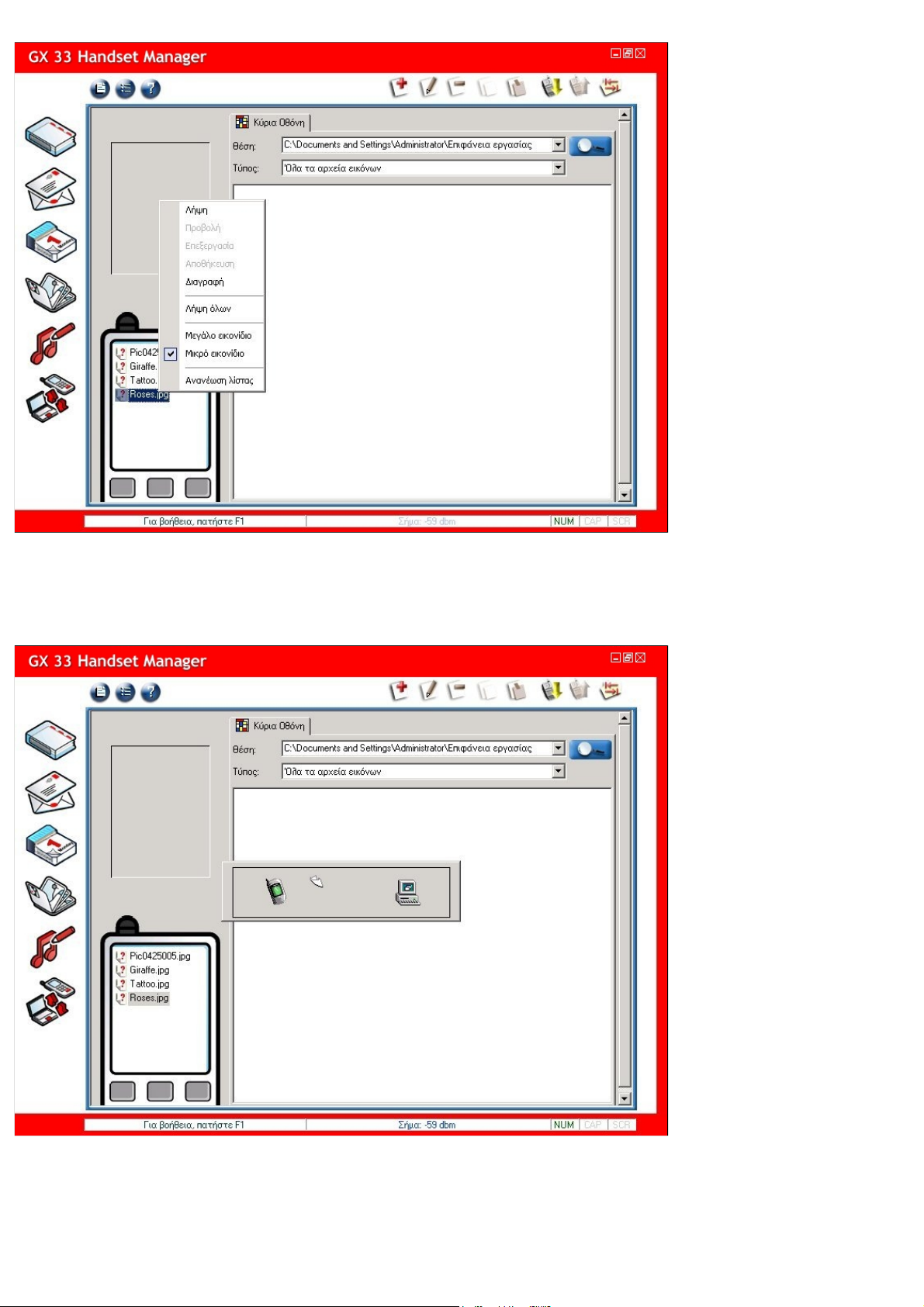
Μικρό εικονίδιο
και
Ανανέωση λίστας
.
Λήψη εικόνας από τη συσκευή:
Επιλέξτε
και η εικόνα θα ληφθεί από τη συσκευή.
Λήψη
Αποθήκευση εικόνας από τη συσκευή:
Επιλέξτε
Αποθήκευση
για να αποθηκευτεί η εικόνα της συσκευής στο φάκελο του υπολογιστή.
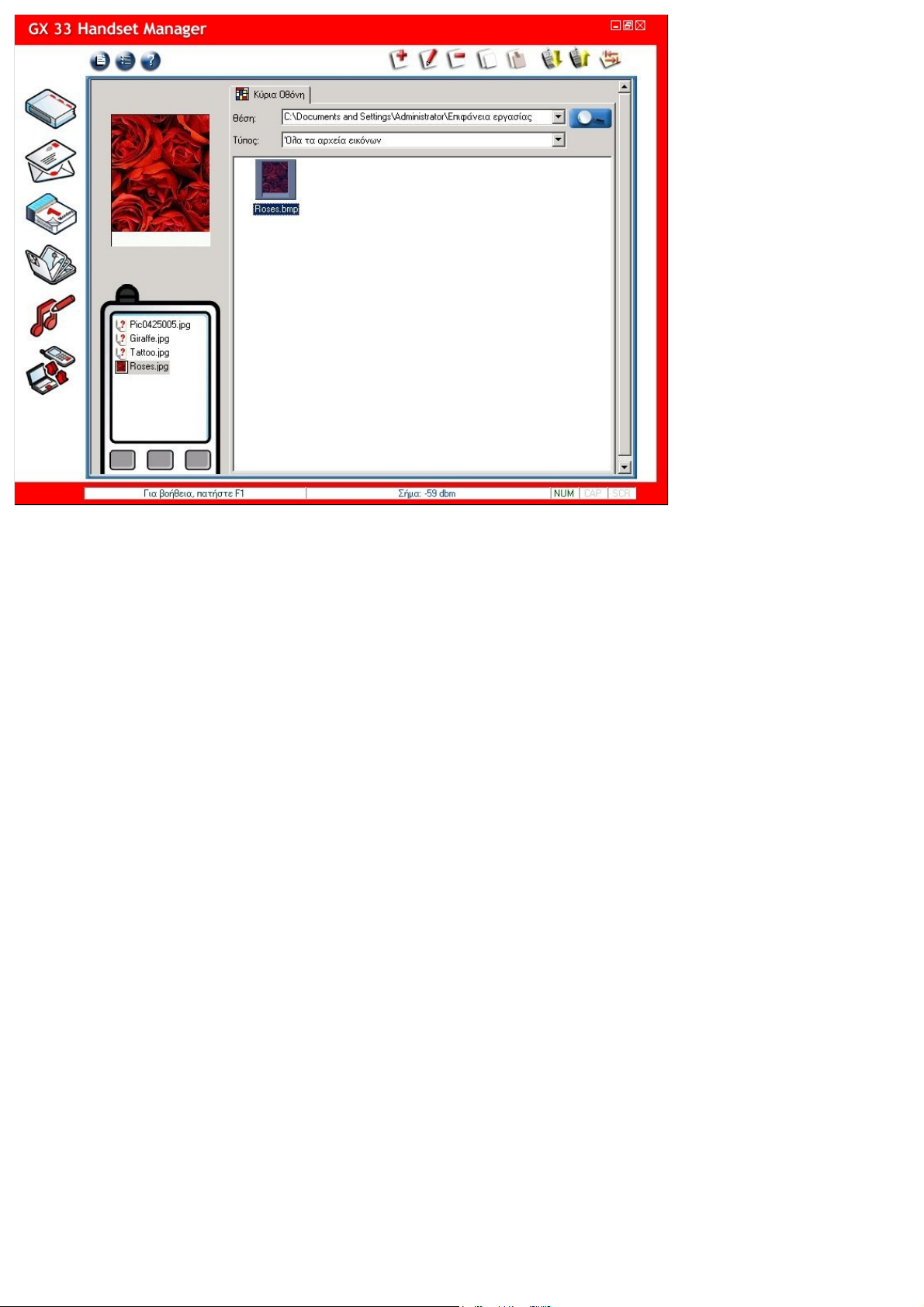
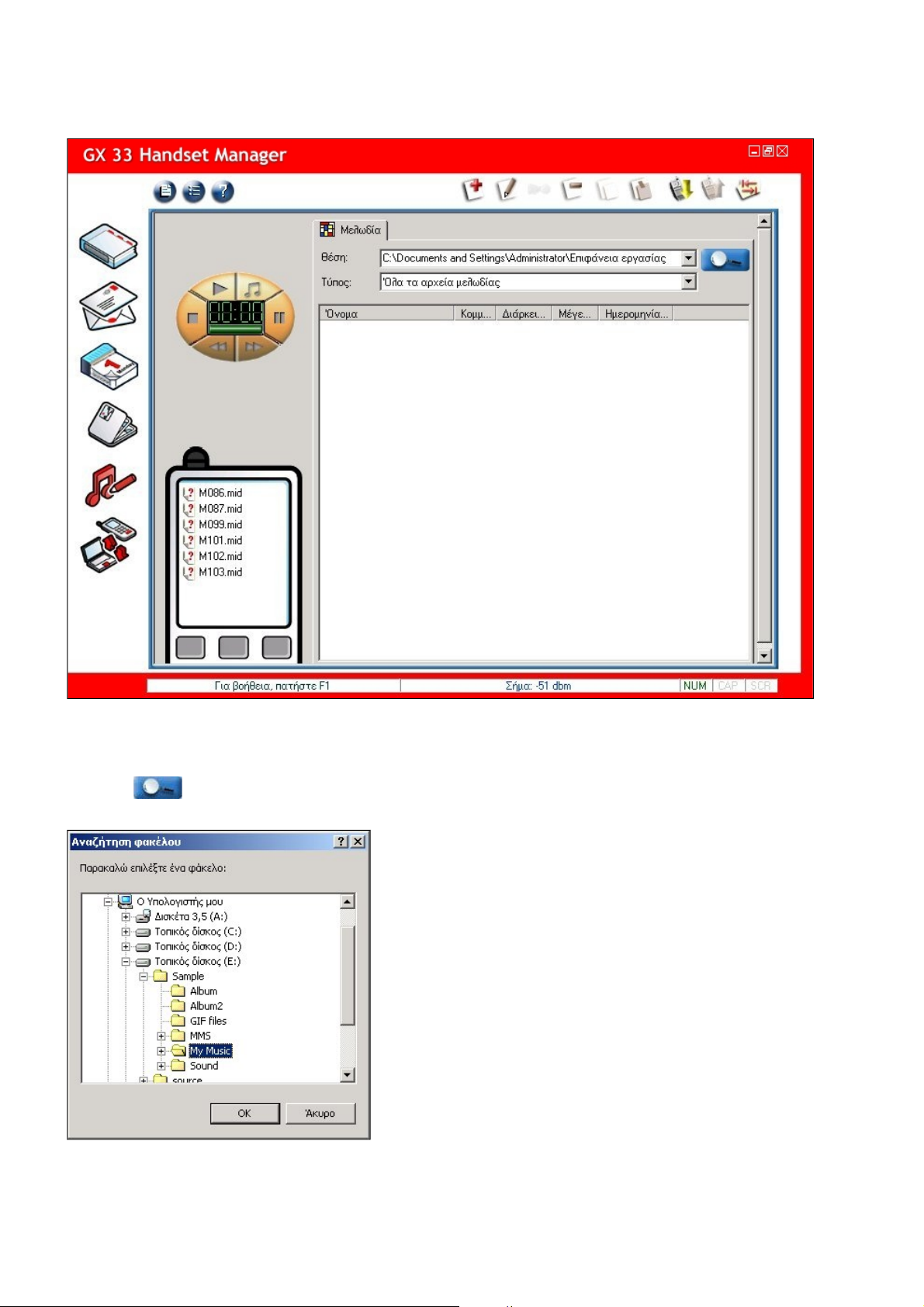
Μελωδία
Διάρ
γής
ς
ης
Το Μελωδία είναι ένα άριστο εργαλείο επεξεργασίας και σύνθεσης μελωδίας. Συνθέστε τη δική σας μελωδία για να ξεχωρίζετε. Μπορείτε να ακούσετε πώς θα ηχεί η συσκευή σας
με τη μελωδία που συνθέσατε, πριν τη στείλετε στη συσκευή σας. Βελτιώστε τη μελωδία σας μέχρι που να σας ικανοποιεί.
Κάντε κλικ στο για αναζήτηση φακέλων που περιέχουν αρχεία MIDI. Επιλέξτε τον τύπο των αρχείων μελωδίας. Επιλέξτε τη μελωδία που επιθυμείτε. Κάντε κλικ στο
όταν είστε έτοιμοι.
Η Μελωδία σάς επιτρέπει να προβάλλετε το
Όνομα
του κομματιού, τα
Κομμάτια
, τη
κεια αναπαραγω
, το
Μέγεθο
και την
Ημερομηνία τελευταίαςτροποποίησ
OK
.

Επεξεργασία μελωδίας:
Έ
ης μ
Το μενού Αρχείο περιέχει τη
Αρχείο:
Δημιουργία:
Επεξεργασία:
Σύνθεση ειδικών εφέ:
Διαγραφή:
Αντιγραφή:
Επικόλληση:
Λήψη από τη συσκευή
Ενημέρωση στη συσκευή:
φάκελος Ανανέωση:
Σύνθεση νέας μελωδίας.
Επεξεργασία της μελωδίας.
Προσθήκη αρχείου
Διαγραφή της μελωδίας.
Αντιγραφή της μελωδίας.
Επικόλληση της μελωδίας
Λήψη της μελωδίας από τη συσκευή.
:
Ενημέρωση της μελωδίας στη συσκευή.
φάκελος Ανανέωση.
Εργασία με αρχεία:
Κάντε κλικ στο στο κύριο μενού.
Επιλέξτε:
Μετατροπή MID σε MMF:
Έξοδος από το πρόγραμμα.
ξοδος:
Μετατροπή του αρχείου MIDI σε αρχείο MMF.
Μετατροπή MID σε MMF
για αναπαραγωγή.
WAVE
και την επιλογή
Έξοδος
.
Ακρόασητ
ελωδίας:
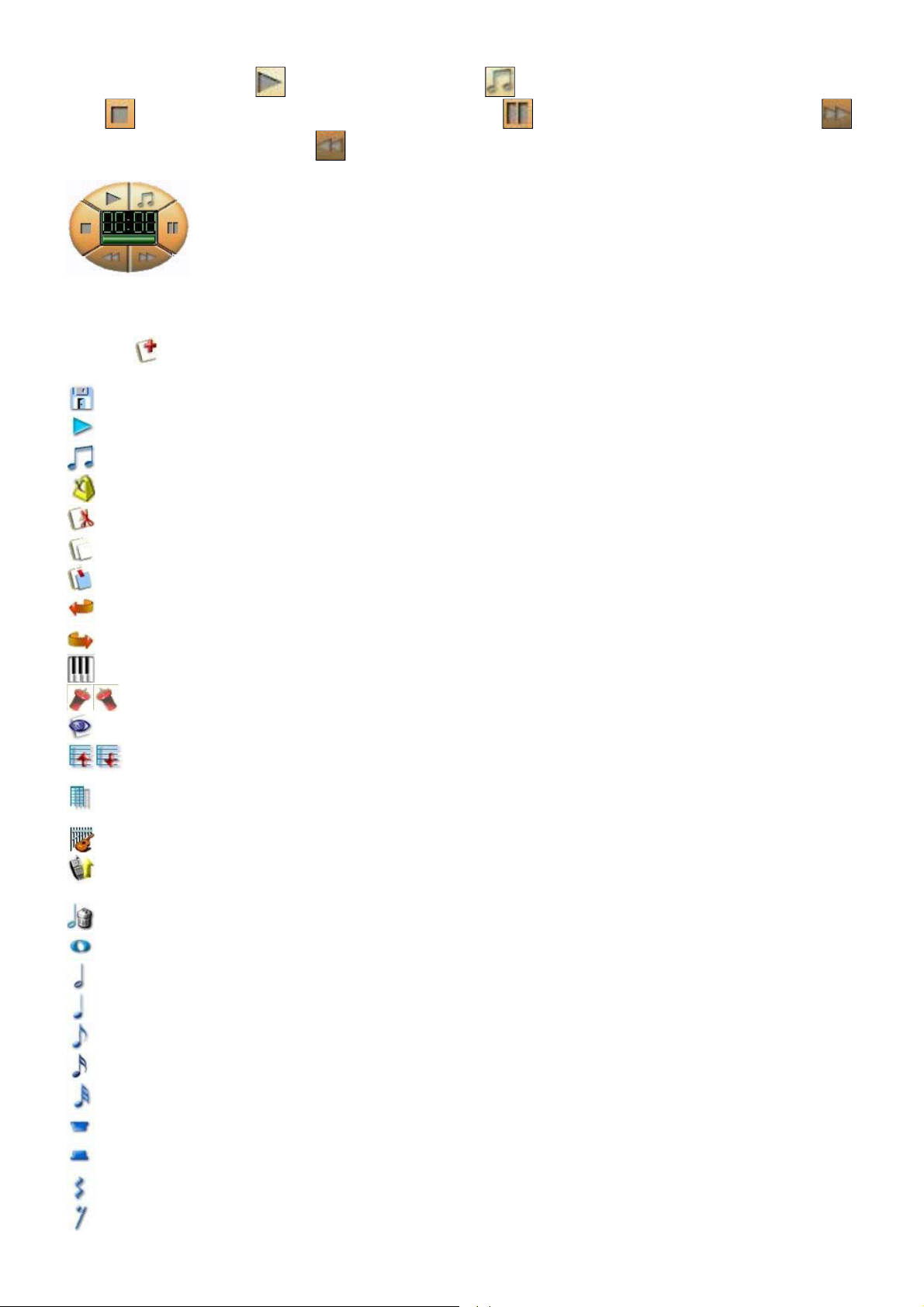
Α
φού επιλέξετε τη μελωδία, κάντε κλικ στο για να ακούσετε τη μελωδία ή κάντε κλικ στο για να γίνει εξομοίωση της αναπαραγωγής της μελωδίας στη συσκευή. Κάντε
κλικ στο για να σταματήσει η αναπαραγωγή της μελωδίας όταν είστε έτοιμοι. Κάντε κλικ στο για να σταματήσει η αναπαραγωγή της μελωδίας. Κάντε κλικ
για γύρισμα της μελωδίας προς το τέλος. Κάντε κλικ στο για γύρισμα της μελωδίας από την αρχή.
Σύνθεση μελωδίας:
Κάντε κλικ στο για τη σύνθεση μιας μελωδίας:
Αποθήκευση και έξοδος:
Αναπαραγωγή:
Αναπαραγωγή με εξομοίωση:
Ρύθμιση του ρυθμού της μελωδίας.
Ρυθμός:
Αποκοπή:
Αντιγραφή:
Αποκοπή των νοτών.
Αντιγραφή των νοτών.
Αποθήκευση της μελωδίας και έξοδος από το παράθυρο.
Αναπαραγωγή της μελωδίας.
Εξομοίωση της αναπαραγωγής της μελωδίας στη συσκευή.
στο
Επικόλληση:
Αναίρεση:
Επανάληψη:
Εισαγωγή νότας:
Απόσπασμα από τη λίστα μουσικής:
Κατέβασμα μιας νότας κάτω κατά ένα ημιτόνιο.
Διαχειριστής κομματιών:
προς τα πάνω
Αλλαγή οργάνων:
Ενημέρωση στη συσκευή:
Διαγραφή νότας:
Ολόκληρη νότα:
Μισό νότας:
Τέταρτο νότας:
Επικόλληση των νοτών.
Αναίρεση της προηγούμενης ενέργειας.
Επανάληψη της προηγούμενης ενέργειας.
Εισαγωγή νοτών με τον τρόπο που επιθυμείτε.
Αριστερό σημάδι και Δεξί σημάδι:
Ανέβασμα μιας
και
νότας πάνω κατά ένα ημιτόνιο και Κατέβασμα μιας νότας κάτω κατά ένα ημιτόνιο:
Μετακίνηση κομματιού προς τα κάτω.
Επιλέξτε τη νότα αυτή και εισαγάγετέ την στο κομμάτι.
Μπορείτε να επιλέξετε
Μπορείτε να επιλέξετε έως και 128 μουσικά όργανα.
Ενημέρωση της μελωδίας στη συσκευή.
Πατήστε το κουμπί αυτό και επιλέξτε μια νότα για να τη διαγράψετε από το κομμάτι.
Επιλέξτε τη νότα αυτή και εισαγάγετέ την στο κομμάτι.
Επιλέξτε τη νότα αυτή και εισαγάγετέ την στο κομμάτι.
Επισημάνετε το τμήμα που θέλετε να αντιγραφεί.
Εξαγωγή του τμήματος που θέλετε από τη λίστα μουσικής.
Ανέβασμα μιας νότας πάνω κατά ένα ημιτόνιο και
Νέο κομμάτι,Τίτλος κομματιού,Διαγραφή κομματιού,Αντιγραφή κομματιού εις διπλούν,Μετακίνηση κομματιού
Όγδοο νότας:
Δέκατο έκτο νότας:
Τριακοστό δεύτερο νότας:
Πλήρης παύση:
Μισή παύση:
Τέταρτο παύσης:
Όγδοο παύσης:
Επιλέξτε τη νότα αυτή και εισαγάγετέ την στο κομμάτι.
Επιλέξτε τη νότα αυτή και εισαγάγετέ την στο κομμάτι.
Επιλέξτε τη νότα αυτή και εισαγάγετέ την στο κομμάτι.
Επιλέξτε τη νότα αυτή και εισαγάγετέ την στο
Επιλέξτε τη νότα αυτή και εισαγάγετέ την στο κομμάτι.
Επιλέξτε τη νότα αυτή και εισαγάγετέ την στο κομμάτι.
Επιλέξτε τη νότα αυτή και εισαγάγετέ την στο κομμάτι.
κομμάτι.
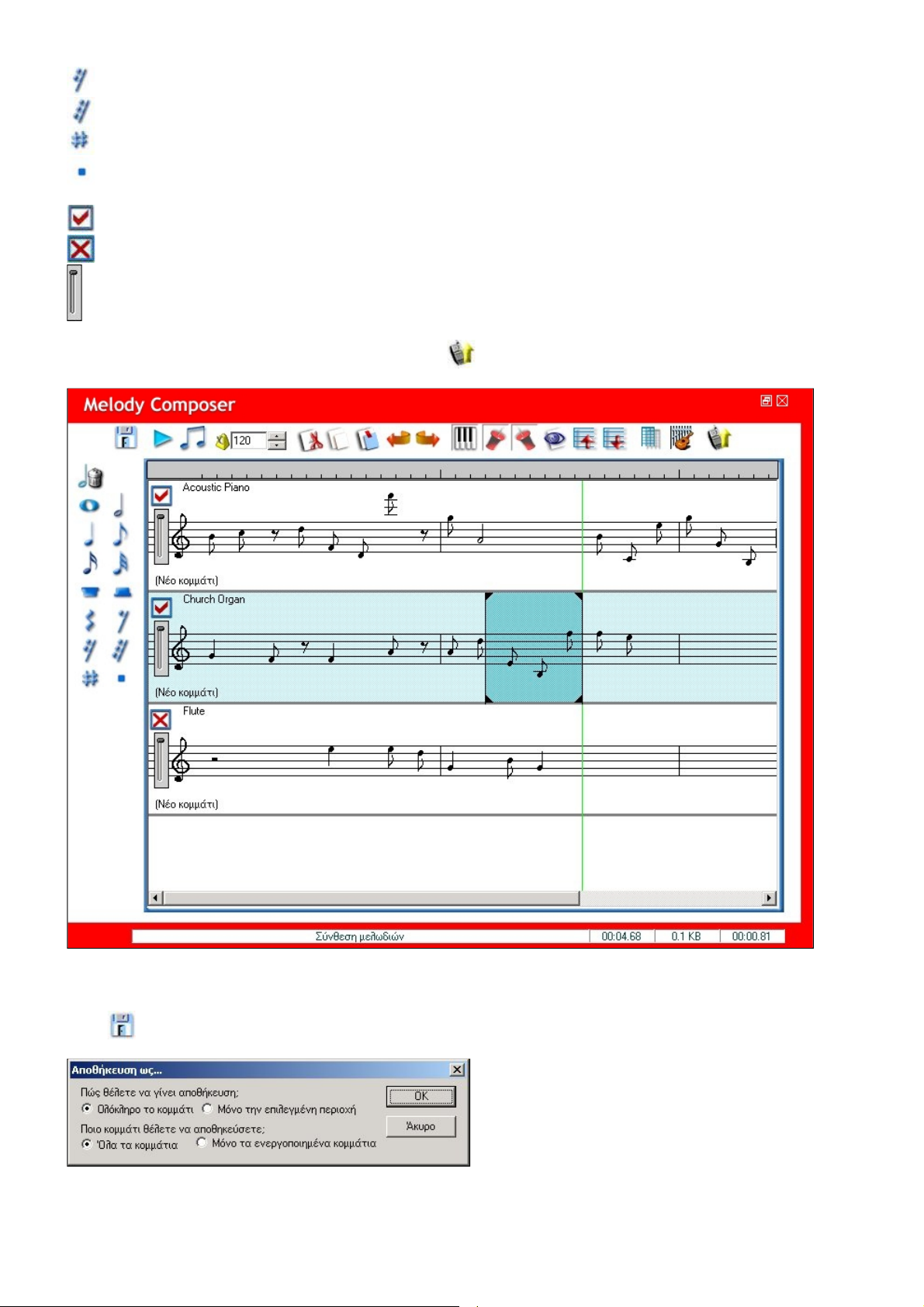
Δέκατο έκτο παύσης:
Επιλέξτε τη νότα αυτή και εισαγάγετέ την στο κομμάτι.
Τριακοστό δεύτερο παύσης:
Επιλέξτε τη νότα αυτή και εισαγάγετέ την στο κομμάτι.
Δίεση:
Παρεστιγμένη νότα:
Ενεργοποίηση κομματιού:
Απενεργοποίηση κομματιού:
Ρύθμιση έντασης κομματιού:
Συνθέστε τη δική σας μελωδία εισάγοντας διάφορες νότες στο κομμάτι. Κάντε κλικ στο για απευθείας ενημέρωση της μελωδίας στο κινητό σας τηλέφωνο
Επιλέξτε τη νότα αυτή και εισαγάγετέ την στο κομμάτι.
Επιλέξτε τη νότα αυτή και εισαγάγετέ την στο κομμάτι.
Επιλέξτε το κουμπί αυτό για να ενεργοποιήσετε ένα κομμάτι.
Αποεπιλέξτε το κουμπί αυτό για να απενεργοποιήσετε ένα κομμάτι.
Ρυθμίζεται η ένταση του κομματιού.
Αποθήκευση μελωδίας:
Επιλέξτε για αποθήκευση της μελωδίας. Κάντε κλικ στοOKόταν είστε έτοιμοι.
Σύνθεσηειδικών εφέ:

Κάντε κλικ στο για τη σύνθεση ειδικών εφέ.
Αποθήκευση και έξοδος:
Αναπαραγωγή:
Αναπαραγωγή με εξομοίωση:
Αφαίρεση σημαδιού ειδικών εφέ:
Προσθήκη αρχείου WAVE για αναπαραγωγή:
Ενημέρωση στη συσκευή:
Αποθήκευση της μελωδίας και έξοδος από το παράθυρο.
Αναπαραγωγή της μελωδίας.
Εξομοίωση της αναπαραγωγής της μελωδίας στη συσκευή.
Πατήστε το κουμπί αυτό και επιλέξτε ένα σημάδι ειδικού εφέ προς διαγραφή μπροστά από το κομμάτι.
Ενημέρωση της μελωδίας στη συσκευή.
Εισαγωγή ήχου Wave στο κομμάτι Wave.
Εισαγωγή ήχου:
Κάντε κλικ στο για την εισαγωγή ήχου Wave στο κομμάτι Wave. Επιλέξτε
Wave.
για την επιλογή αρχείων Wave και κάντε κλικ στο για την ακρόαση του ήχου
Άνοιγμα

Εργασία με τη μελωδία στη συσκευή:
Κάντε δεξί κλικ στη μελωδία που εμφανίζεται στην οθόνη της συσκευής για να επιλέξετε
Ανανέωση λίστας
.
Λήψη,Αναπαραγωγή,Επεξεργασία,Αποθήκευση,Διαγραφή,Λήψη όλων
και
Λήψη μελωδίας από τη συσκευή:
Επιλέξτε
και η μελωδία θα ληφθεί από τη συσκευή.
Λήψη

Αποθήκευση μελωδίας από τη συσκευή:
η
Κάντε κλικ στο
Αποθήκευσ
για να αποθηκευτεί η μελωδία της συσκευής στο φάκελο του υπολογιστή.
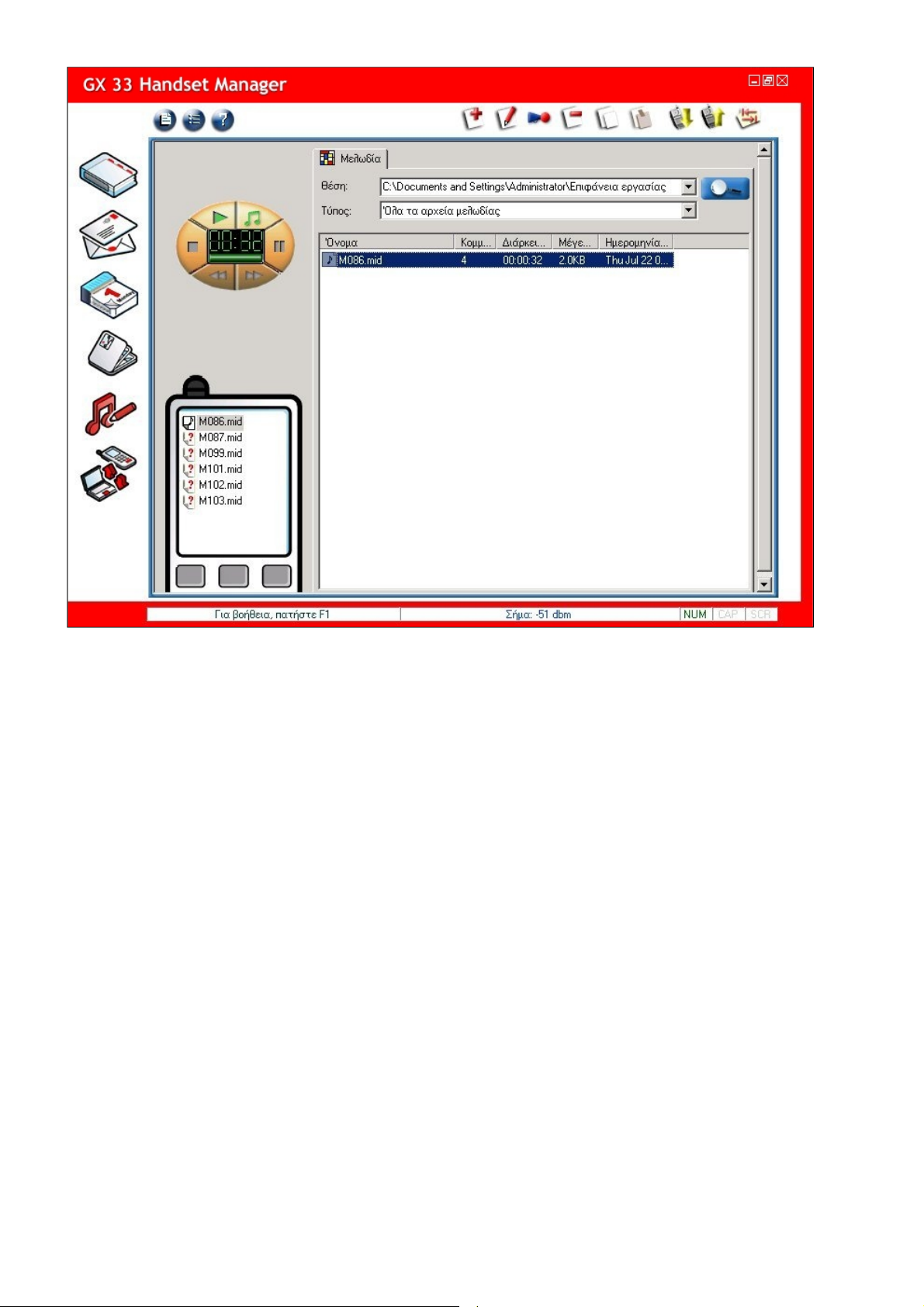
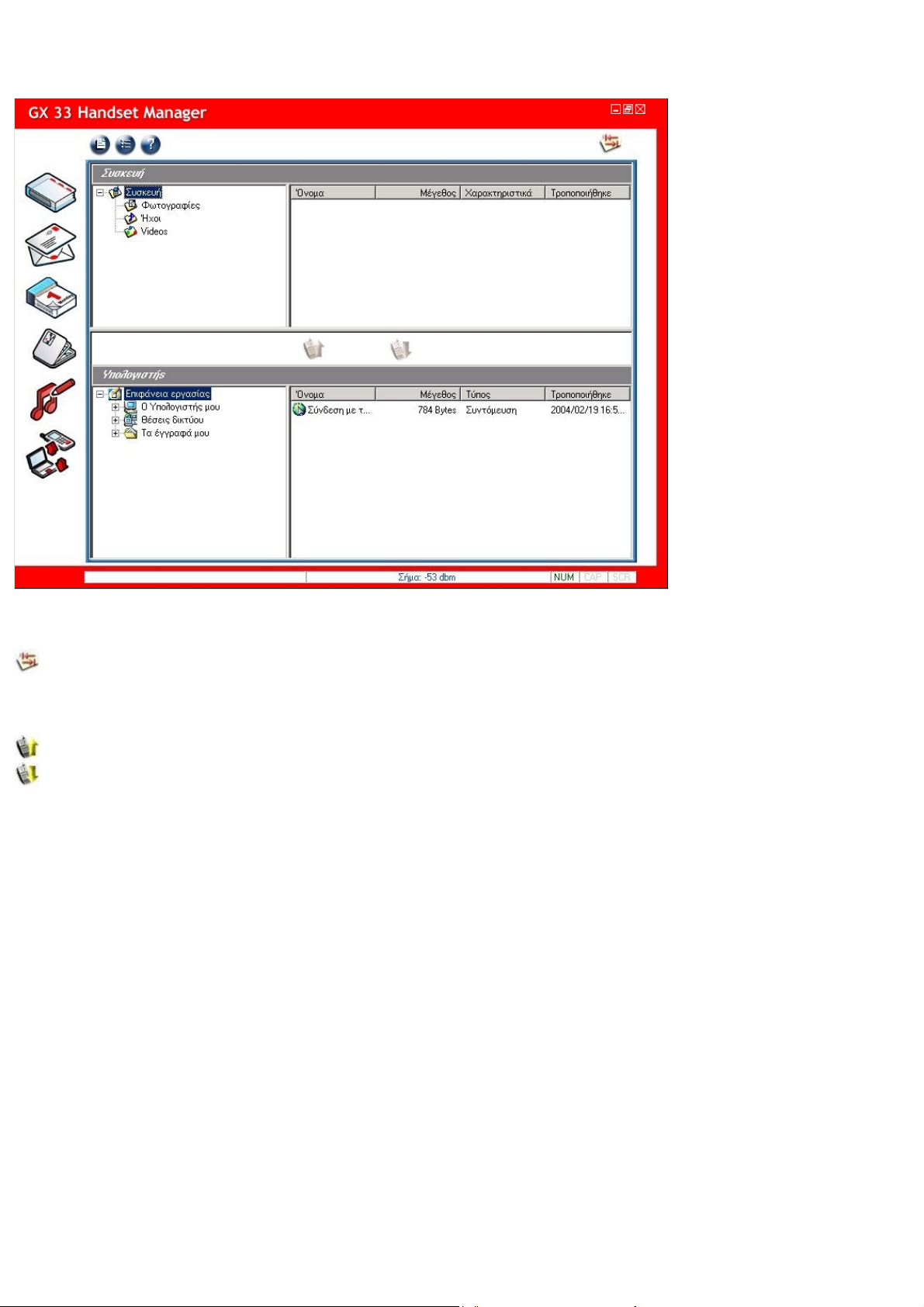
Διαχείριση Αρχείων
Η Διαχείριση Αρχείων σας επιτρέπει να οργανώσετε τα αρχεία της συσκευής με λίγα μόνο κλικ και να μεταφέρετε τα αρχεία της συσκευής όπου θέλετε. Δημιουργήστε ένα αντίγραφο
ασφαλείας των αρχείων της συσκευής στον υπολογιστή, ώστε να μην χάσετε ποτέ σημαντικά δεδομένα σας. Η Διαχείριση Αρχείων σας διευκολύνει να μεταφέρετε αρχεία από
στον υπολογιστή σας και αντιστρόφως με τη βοήθεια της λειτουργίας μεταφορά και απόθεση.
τη συσκευή
Διαχείριση φακέλων και αρχείων:
φάκελος Ανανέωση:
Ανανεώνει το φάκελο ή το αρχείο στη συσκευή ή τον υπολογιστή.
Ενημέρωση και λήψη αρχείων:
Ενημέρωση:
Λήψη:
Ενημερώνει αρχεία από το φάκελο του υπολογιστή στο φάκελο της συσκευής.
Λαμβάνει αρχεία από το φάκελο της συσκευής στο φάκελο του υπολογιστή.
Στήλες συσκευή και υπολογιστή:
Οι επάνω στήλες είναι οι στήλες συσκευής. Προβάλλει τους φακέλους συσκευής στην αριστερή στήλη. Προβάλλει τα αναλυτικά αρχεία συσκευής στη δεξιά στήλη. Οι κάτω στήλες είναι οι
στήλες υπολογιστή. Προβάλλει τους φακέλους υπολογιστή στην αριστερή στήλη. Προβάλλει τα αναλυτικά αρχεία υπολογιστή στη δεξιά στήλη. Με κλικ σε κάθε φάκελο συσκευής γίνεται
αμέσως λήψη των πληροφοριών του αρχείου του φακέλου.
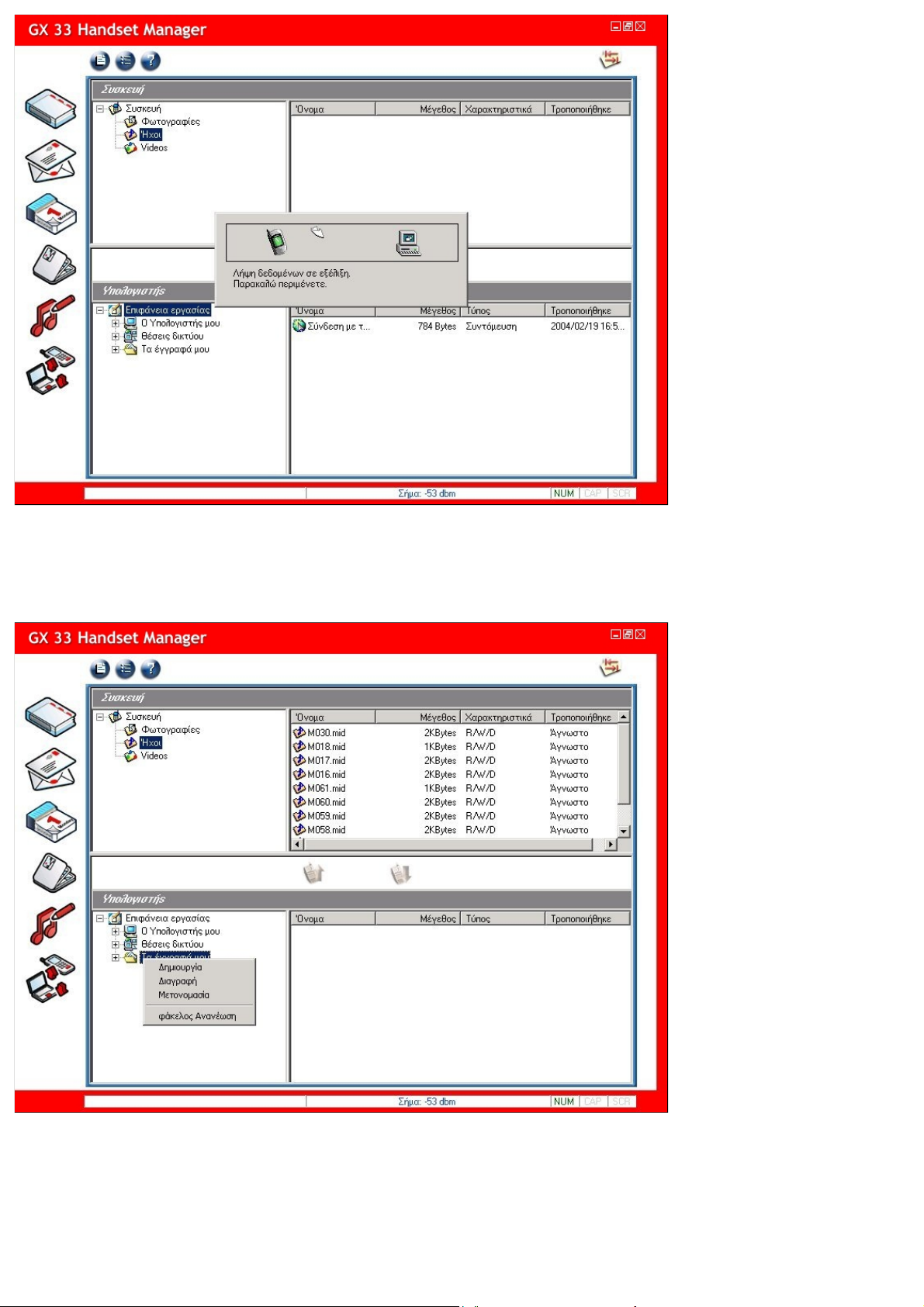
Λήψη, Α
φή
φ
η
Εργασία με τους φακέλους του υπολογιστή:
Κάντε δεξί κλικ στο φάκελο ή κάντε κλικ στα κουμπιά της γραμμής εργαλείων για τις επιλογές
Δημιουργία, Διαγραφή, Μετονομασία
, και
φάκελος Ανανέωση
.
Εργασία με αρχεία:
Κάντε δεξί κλικ στο αρχείο ή κάντε κλικ στα κουμπιά της γραμμής εργαλείων για τις επιλογές
ντιγρα
και
άκελος Ανανέωσ
.

Εργασία με αρχεία του υπολογιστή:
Κάντε δεξί κλικ στο αρχείο για τις επιλογές
Ενημέρωση, Αντιγραφή, Αποκοπή, Διαγραφή, Μετονομασία
και
φάκελος Ανανέωση
.
Ενημέρωση αρχείων υπολογιστή:
Επιλέξτε ένα ή περισσότερα αρχεία από κάποιο φάκελο στον υπολογιστή και κάντε κλικ στο κουμπί
Ενημέρωση
για να ενημερωθεί το αρχείο στο φάκελο της συσκευής.
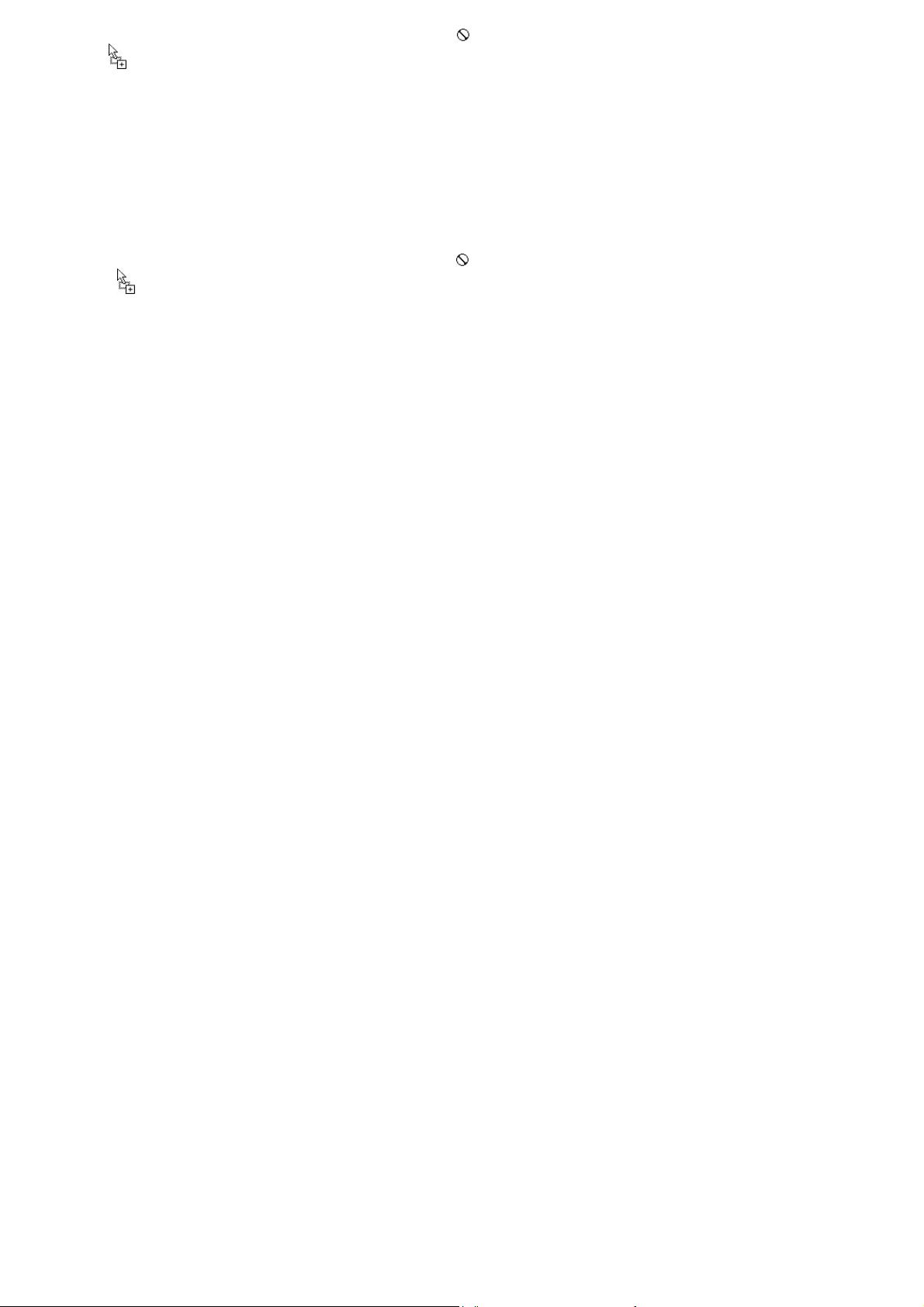
Μεταφορά και απόθεση αρχείων υπολογιστή:
Μεταφέρετε εύκολα αρχεία του υπολογιστή και αποθέστε τα στο φάκελο συσκευής. Αν δείτε , σημαίνει ότι τα αρχεία του υπολογιστή δεν μπορούν να μεταφερθούν σε αυτό το φάκελο
συσκευής. Αν δείτε , σημαίνει ότι τα αρχεία του υπολογιστή μπορούν να μεταφερθούν σε αυτό το φάκελο συσκευής.
Λήψη αρχείων συσκευής:
Επιλέξτε ένα ή περισσότερα αρχεία από κάποιο φάκελο συσκευής και κάντε κλικ στο κουμπί
για να «κατεβούν» σε κάποιο φάκελο υπολογιστή.
Λήψη
Μεταφορά και απόθεση αρχείων συσκευής:
Μεταφέρετε εύκολα αρχεία της συσκευής και αποθέστε τα στο φάκελο υπολογιστή. Αν δείτε , σημαίνει ότι τα αρχεία της συσκευής δεν μπορούν να μεταφερθούν σε αυτό το φάκελο
υπολογιστή. Αν δείτε , σημαίνει ότι τα αρχεία της συσκευής μπορούν να μεταφερθούν σε αυτό το φάκελο υπολογιστή.
